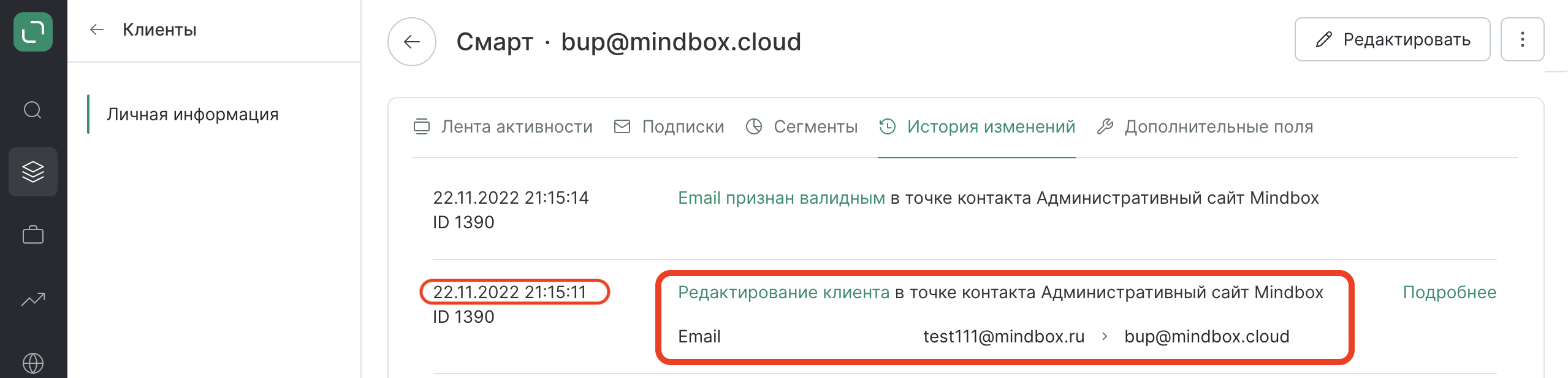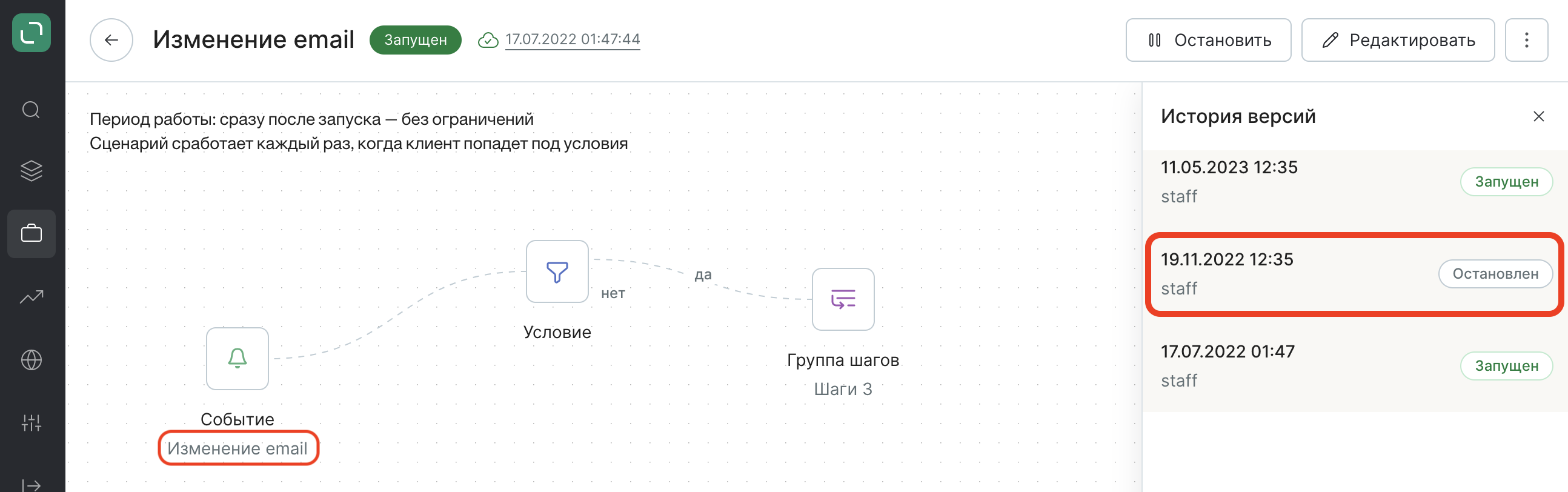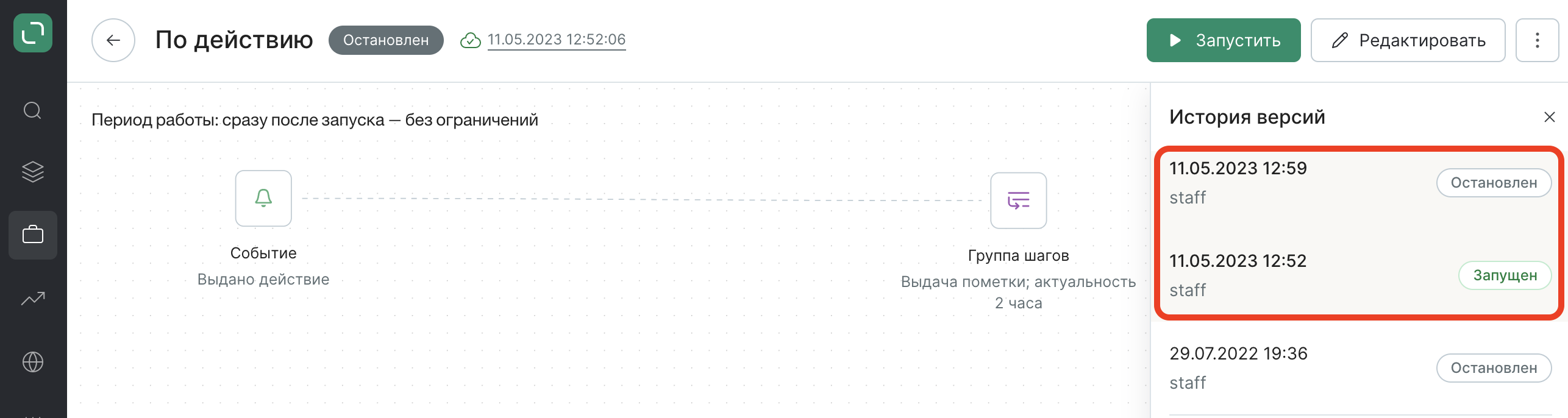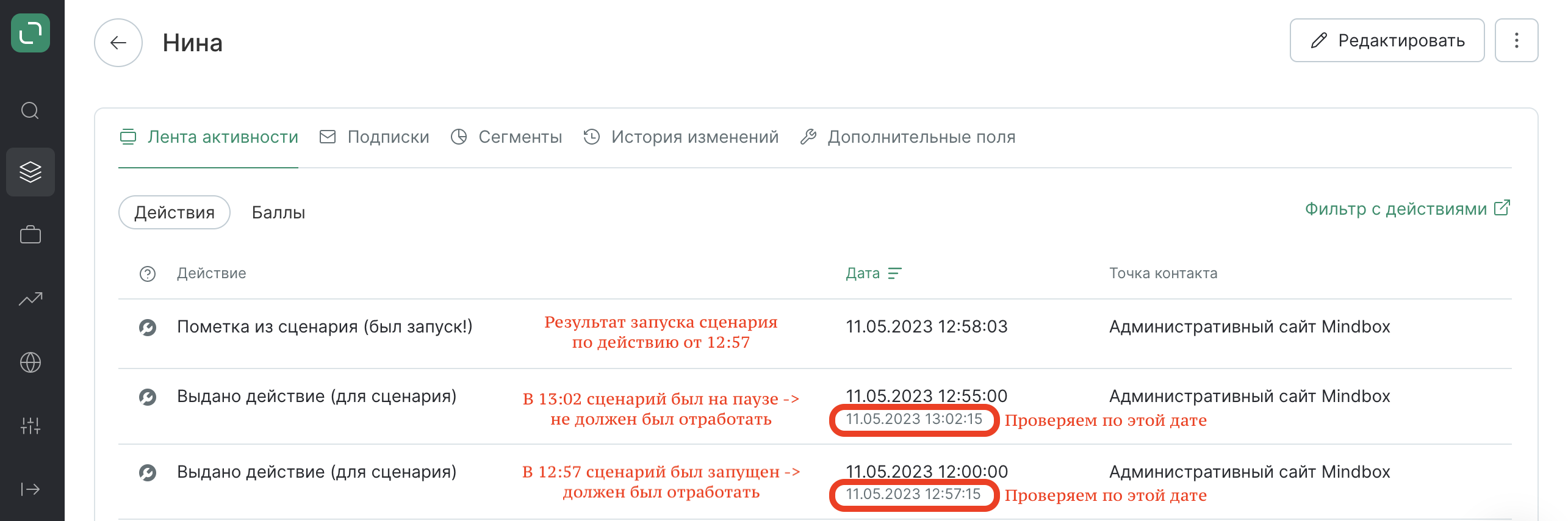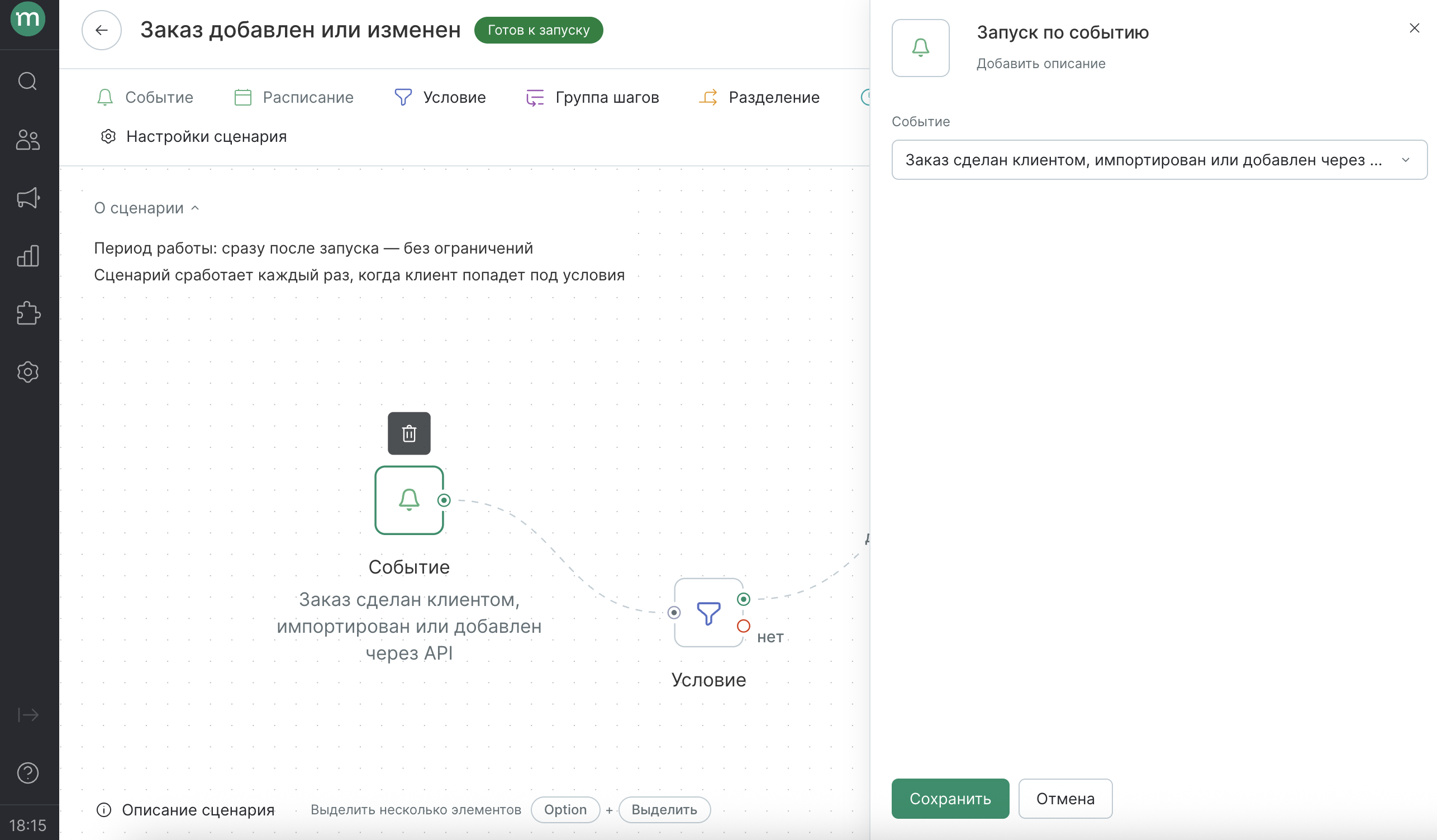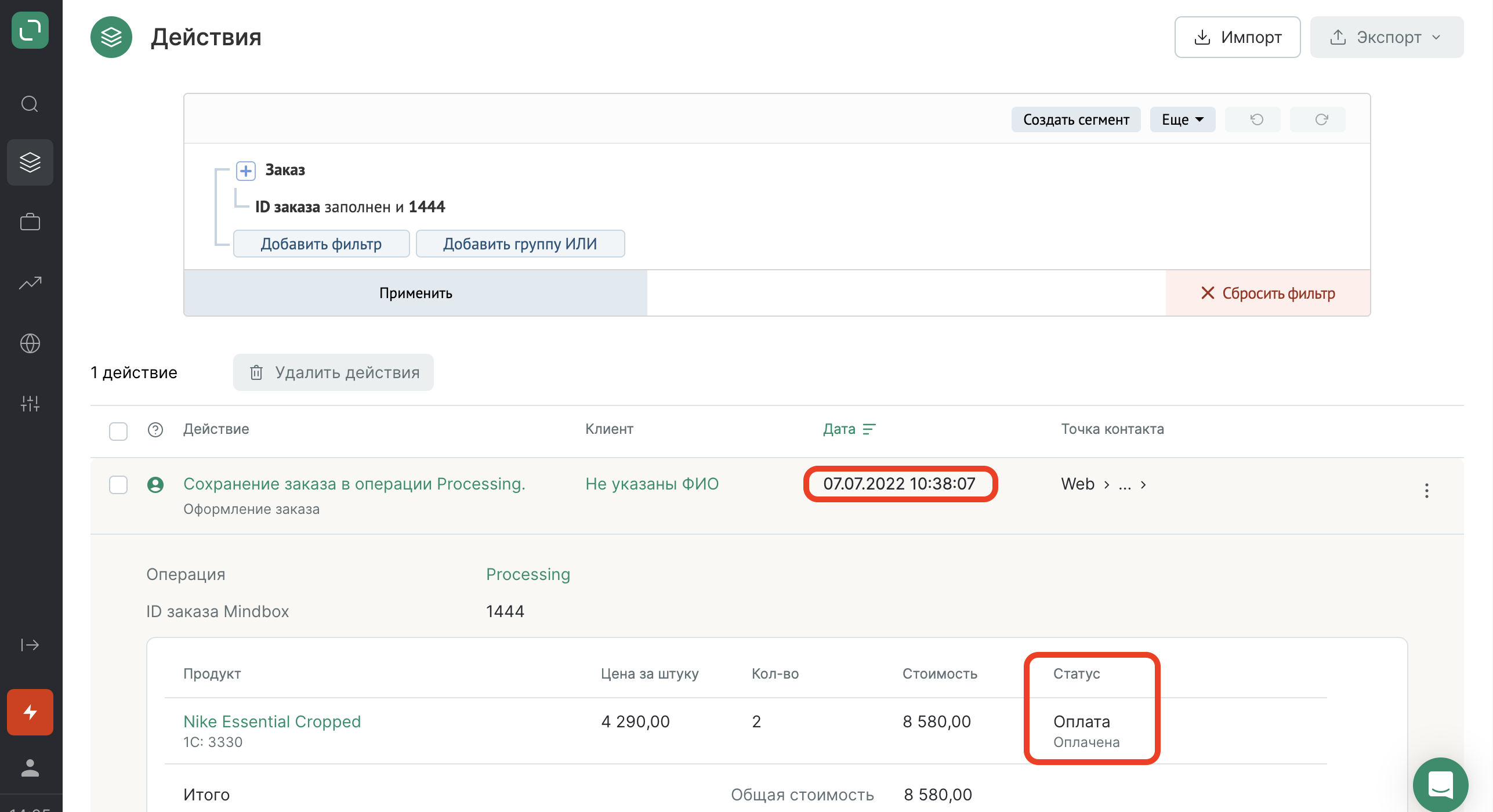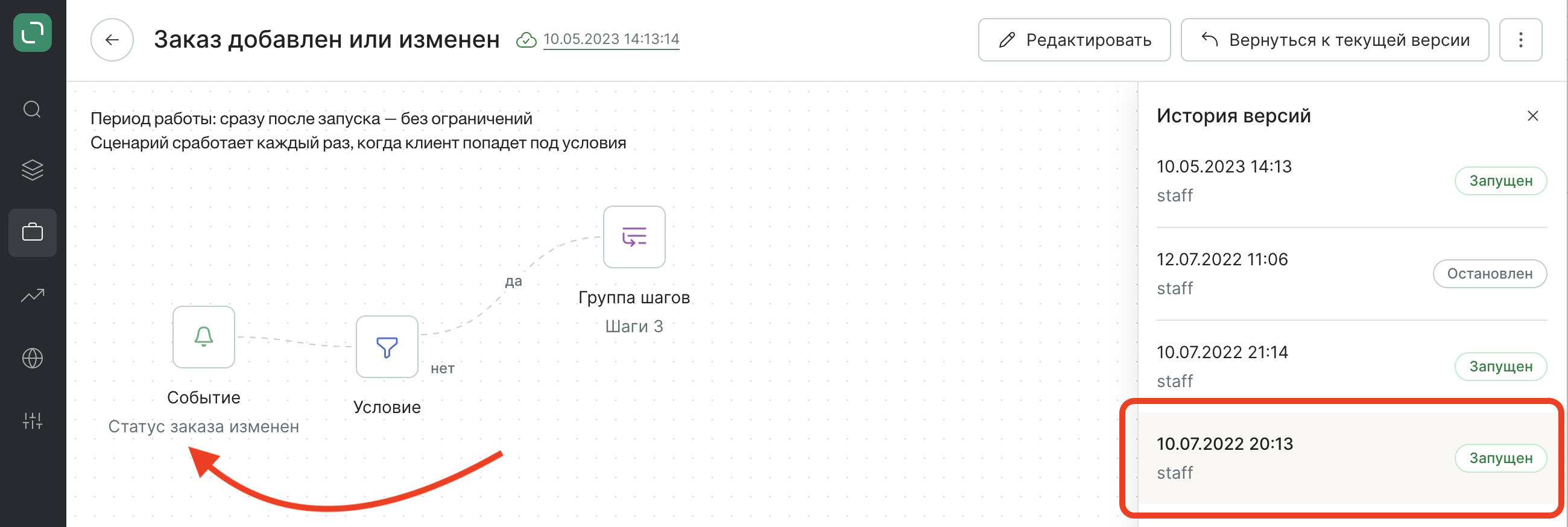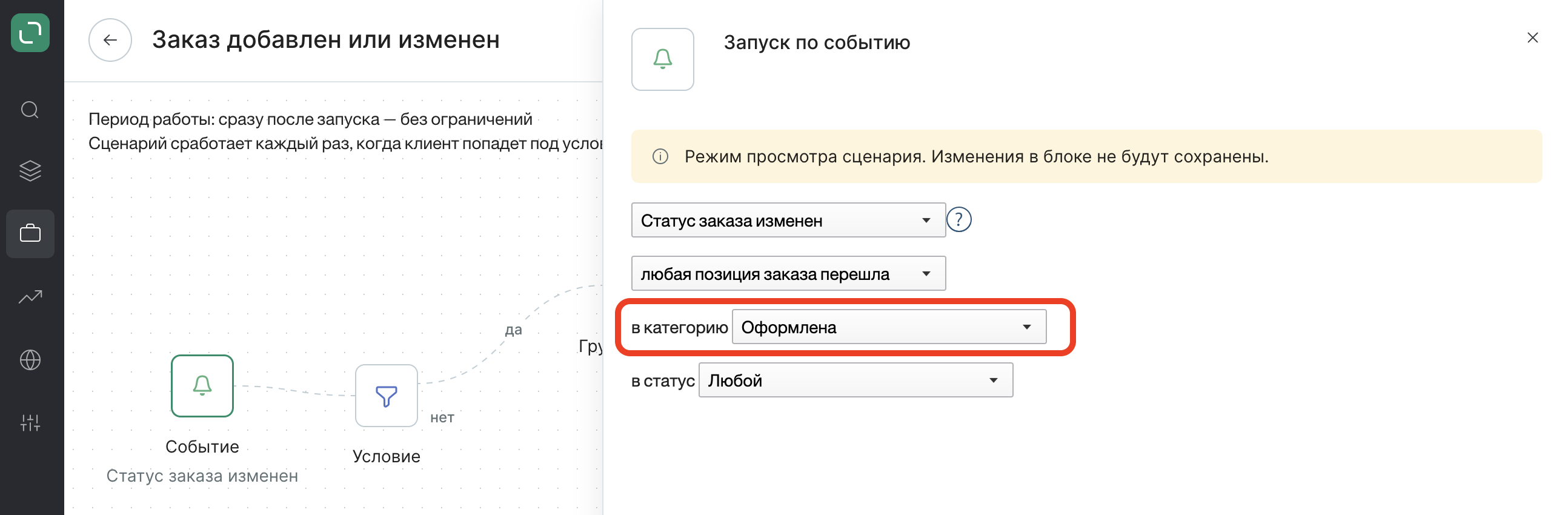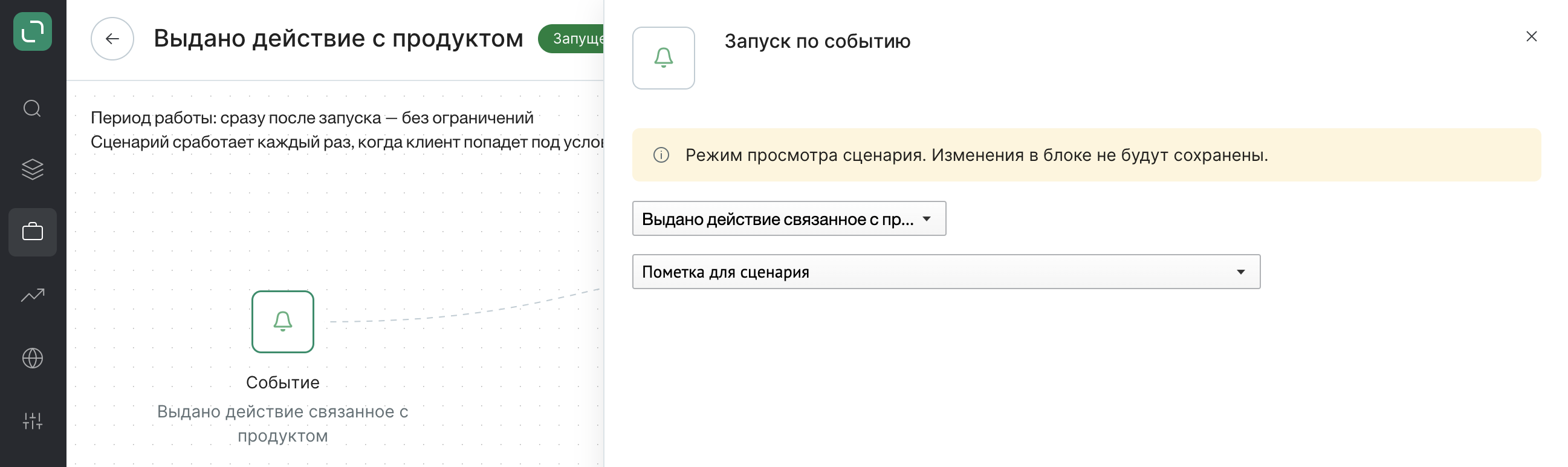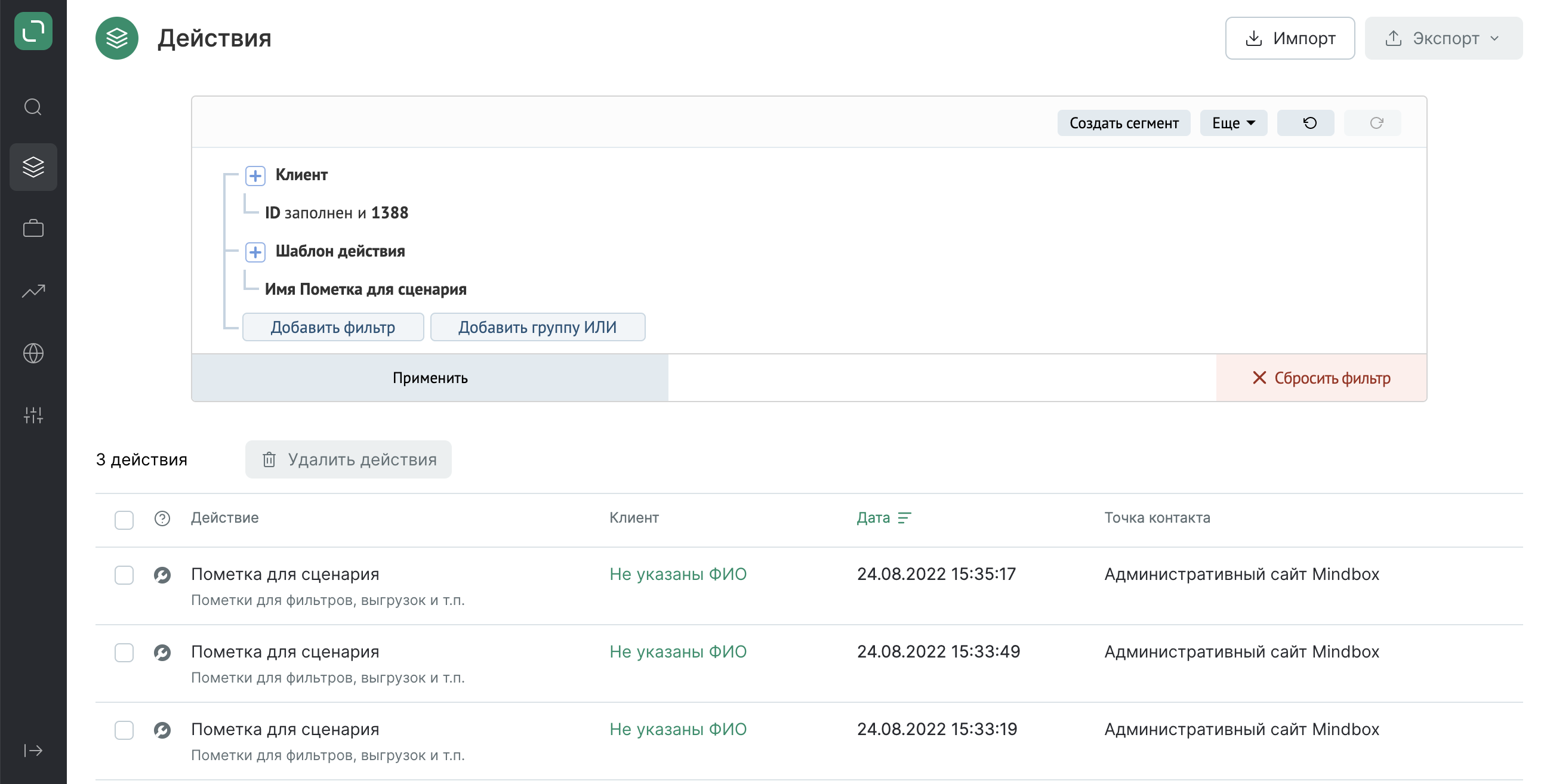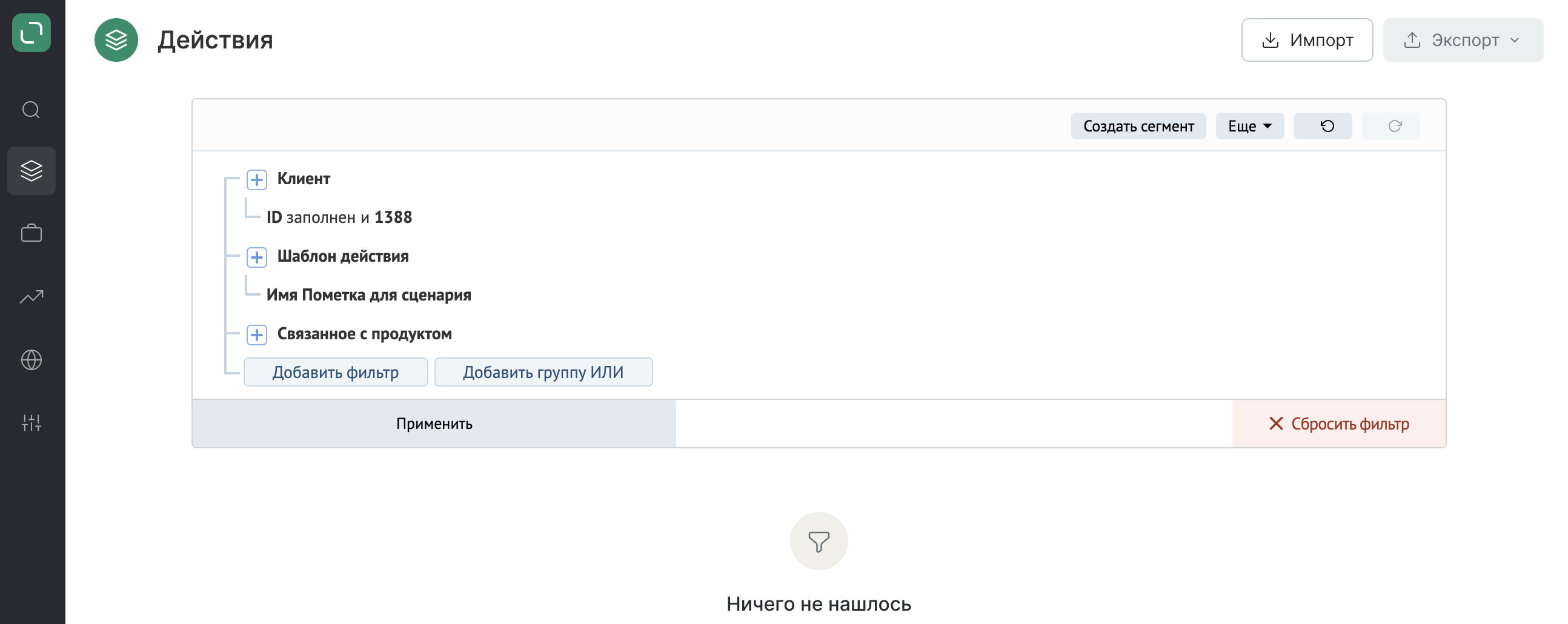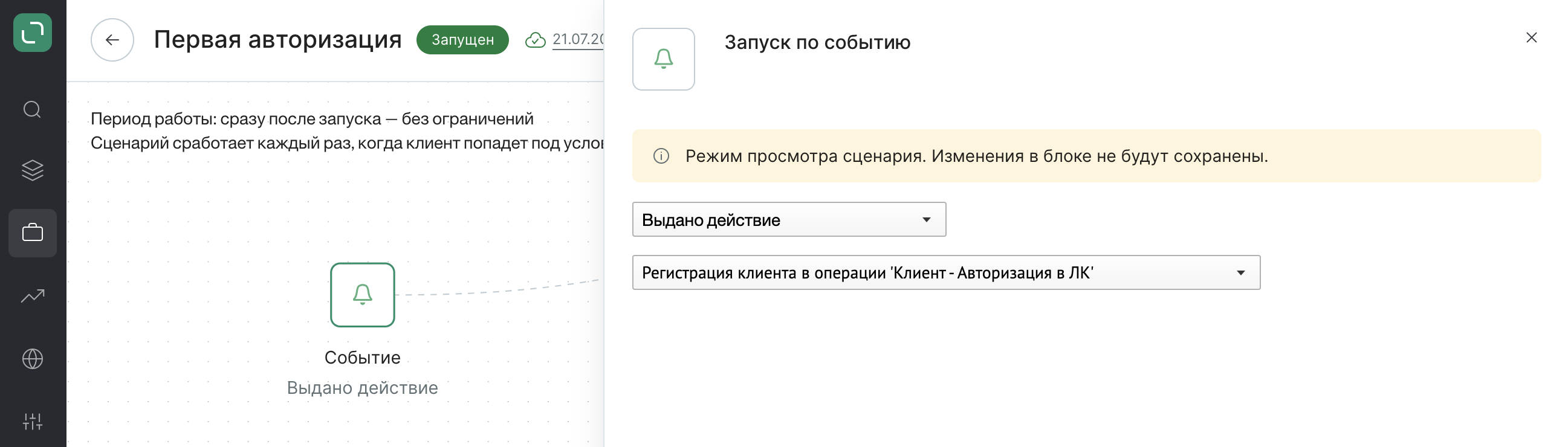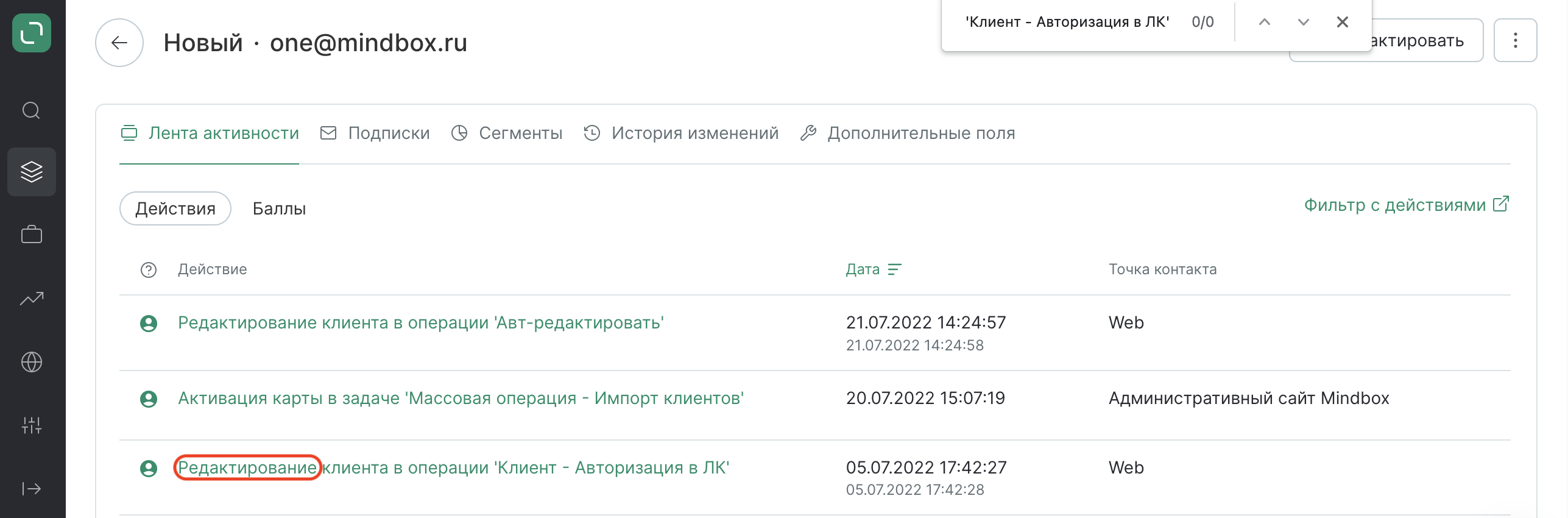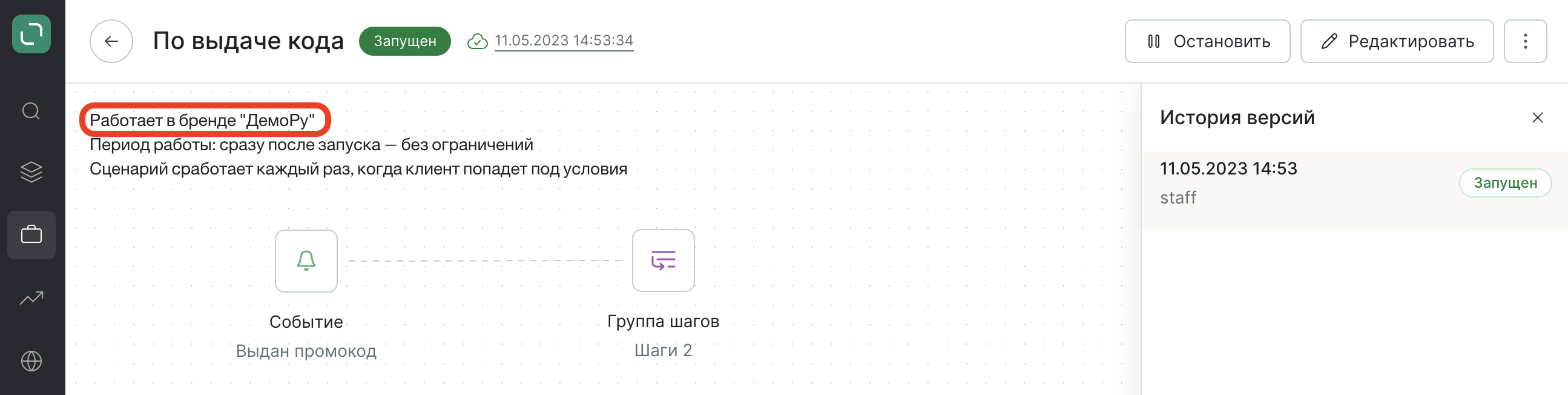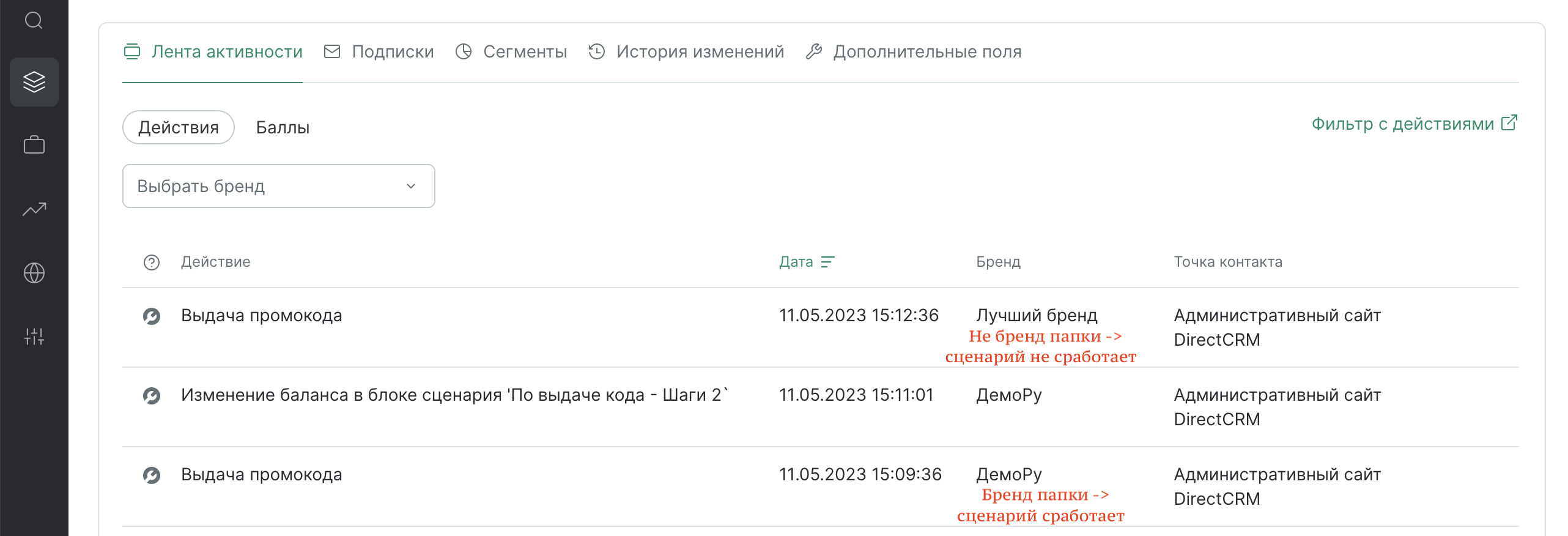Просмотр прохождений клиента по сценарию
Режим просмотра прохождений позволяет:
- определить статус клиента в сценарии;
- увидеть цепочку блоков клиента и время их прохождения;
- при выходе из сценария — узнать место и причину завершения.
Как пользоваться
- В меню сценария выберите Просмотр прохождений:
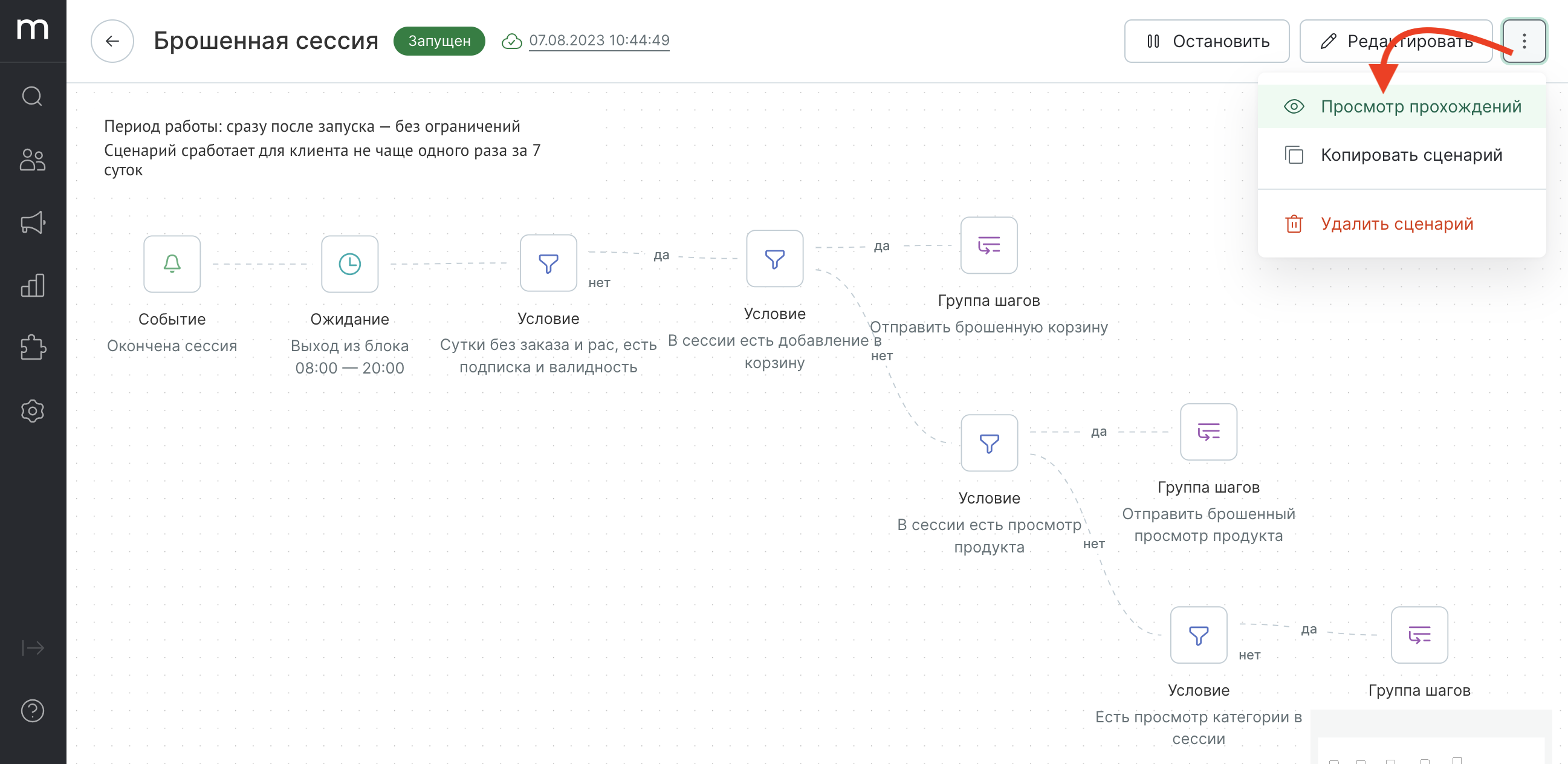
- Найдите нужного клиента. Доступен поиск по ФИО, Mindbox ID, Email и мобильному телефону:
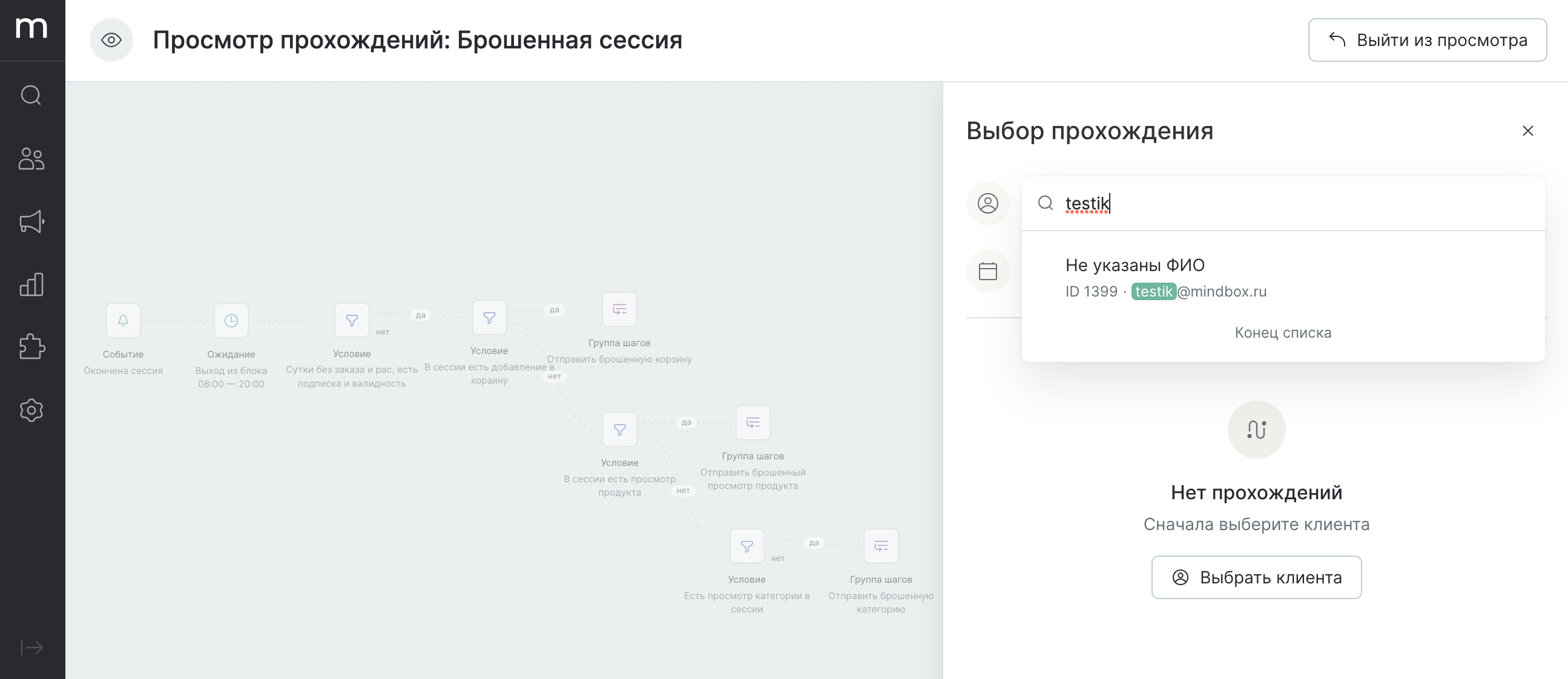
-
Задайте интересующий период. Будут выданы прохождения, в которых было перемещение по сценарию в выбранный промежуток времени.
Доступны данные за последние 30 суток.
-
Кликните по нужному прохождению, чтобы посмотреть детали:
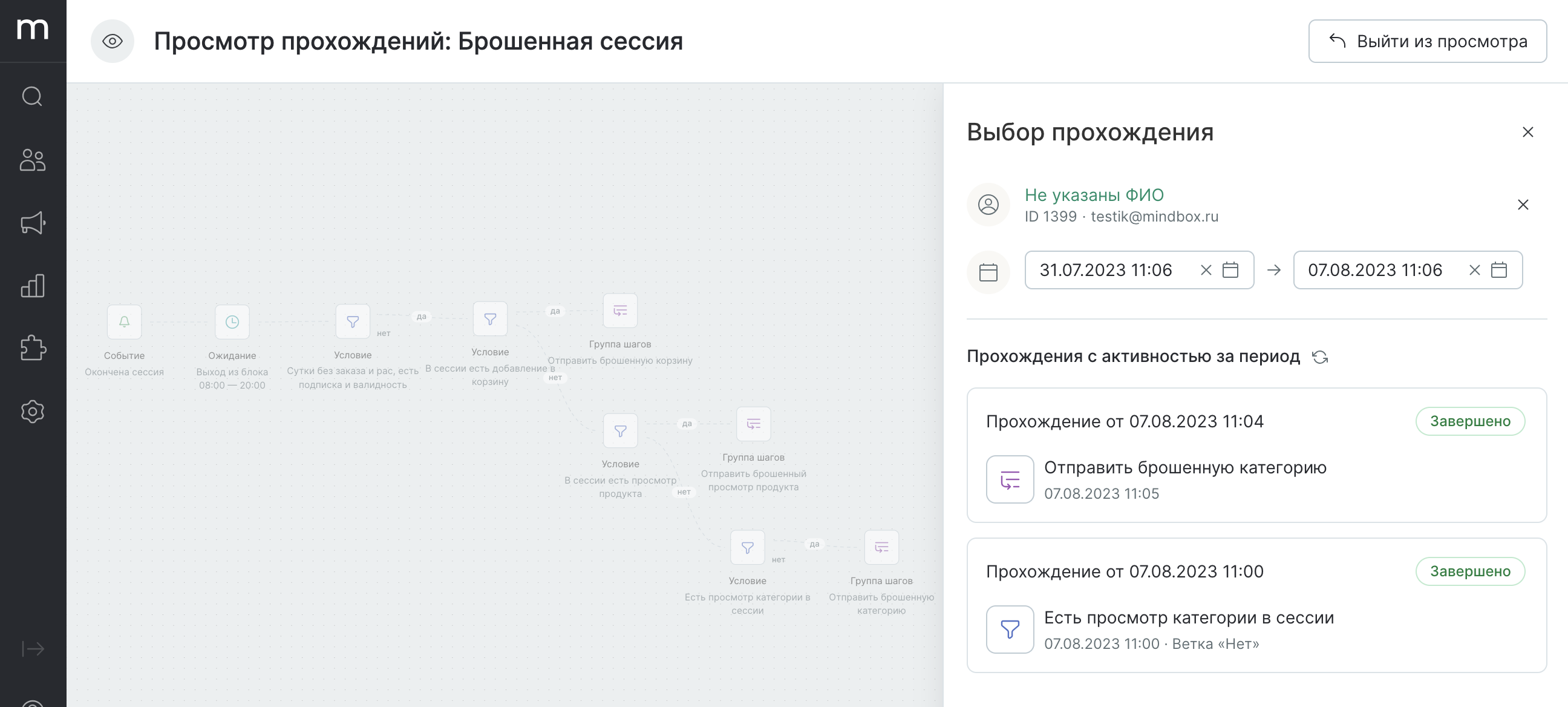
В открывшемся окне будет показан путь клиента по цепочке и его текущий статус:
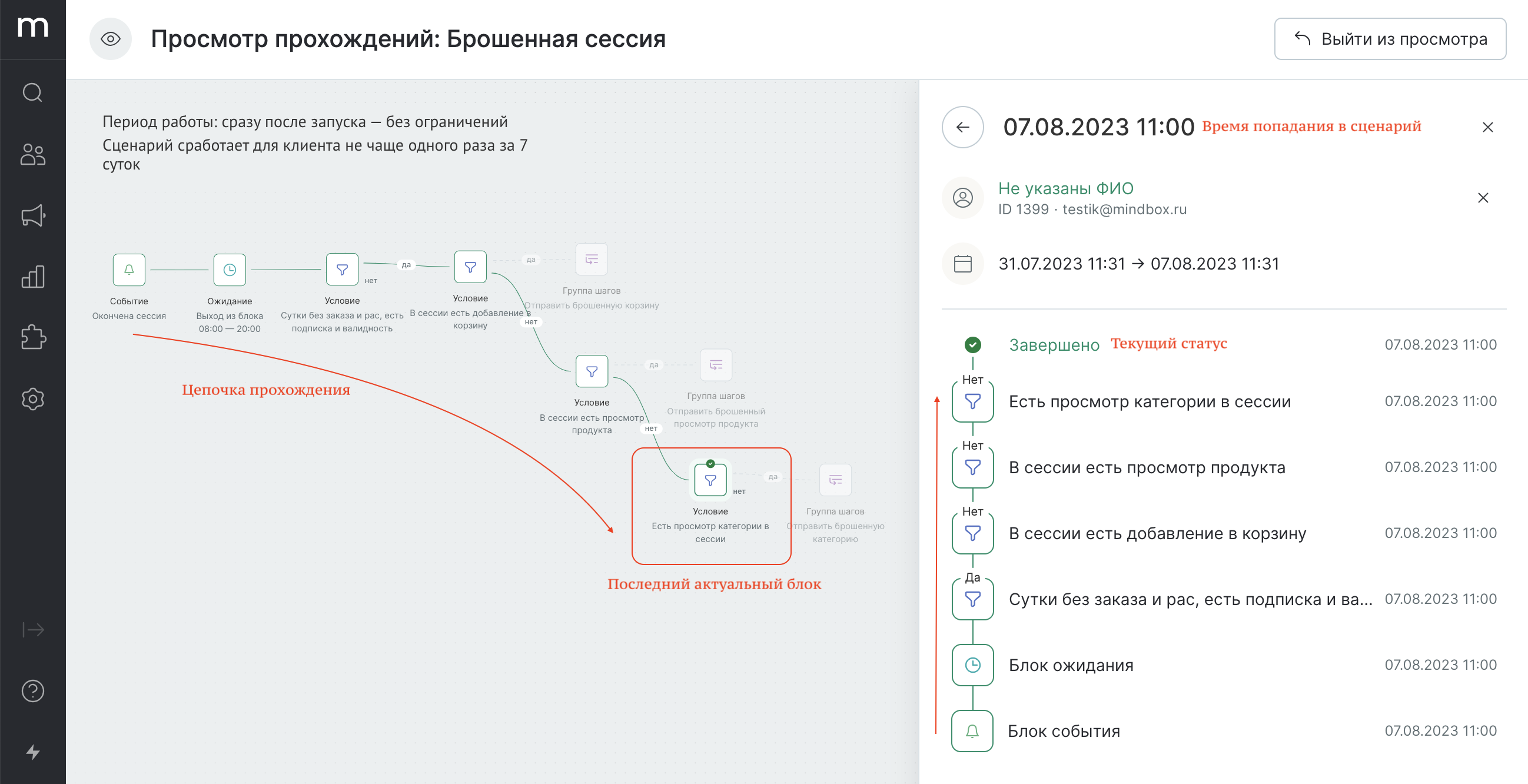 Клиент прошел сценарий и завершил прохождение на последнем блоке условий.
Клиент прошел сценарий и завершил прохождение на последнем блоке условий.
Если сценарий редактировался с момента попадания в него клиента, в просмотре будут показаны настройки, актуальные на момент прохождения блока:
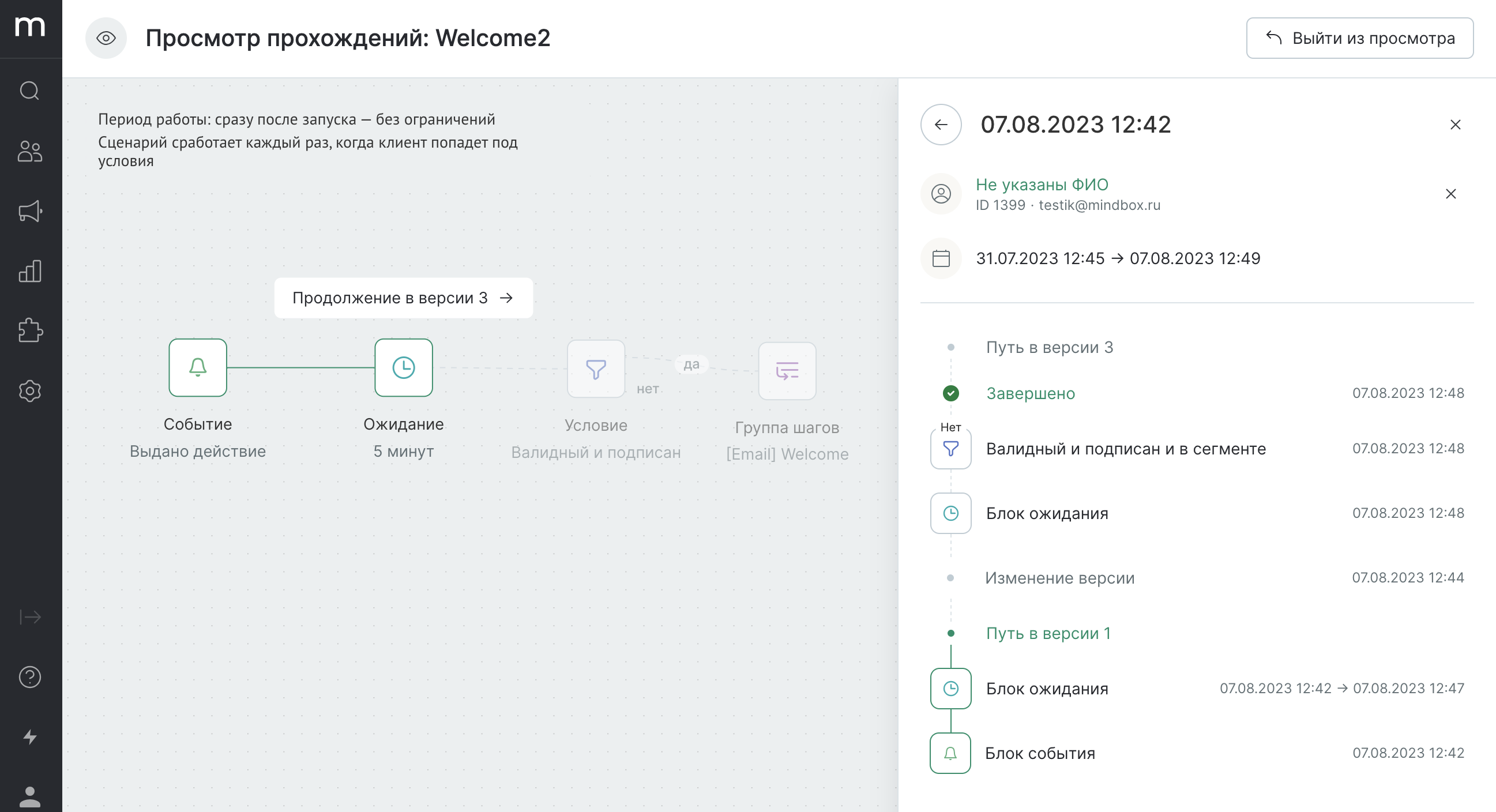
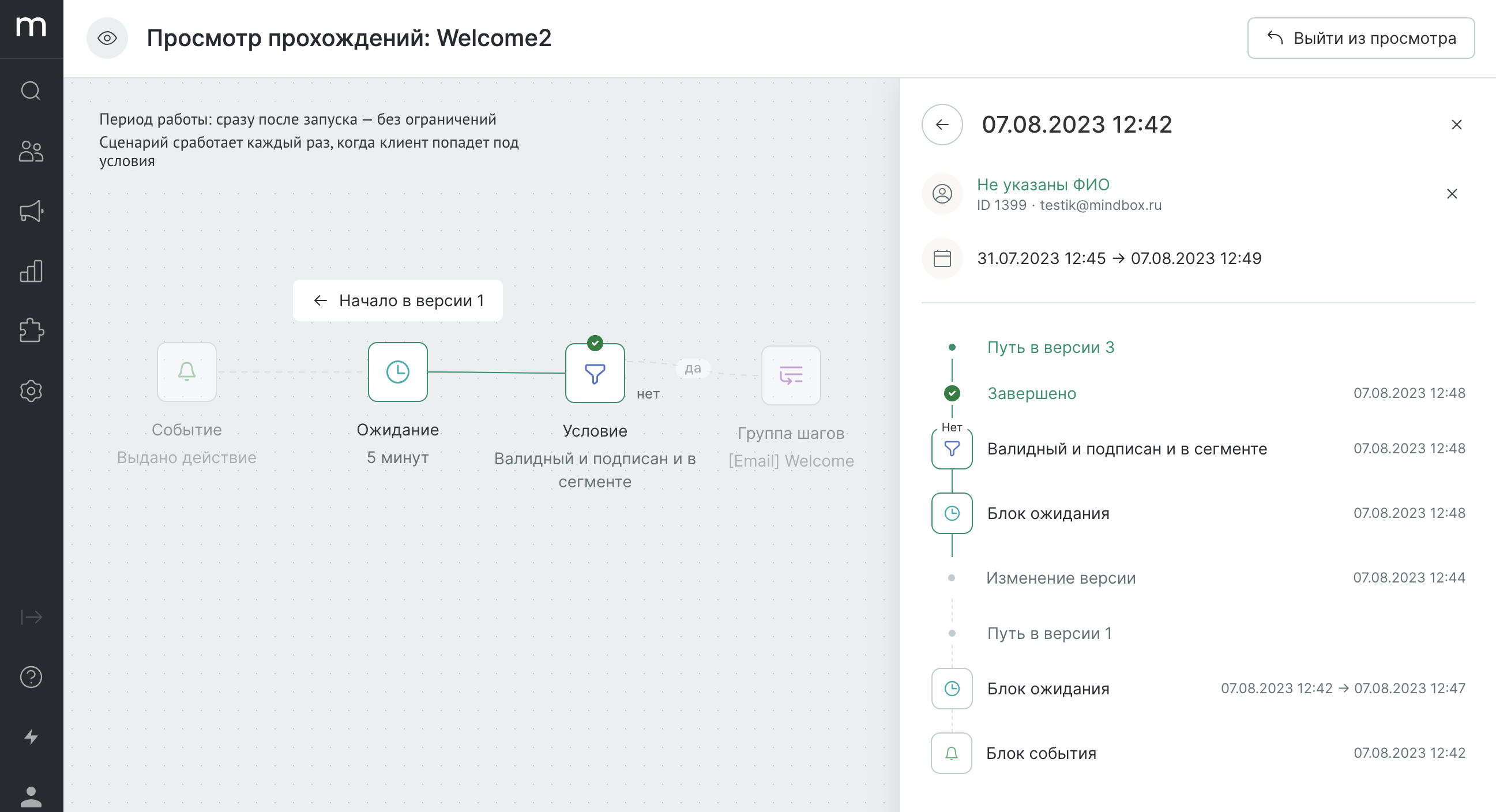
Статусы прохождения и их причины
В процессе
Выполняется блок сценария.
- Клиент в блоке ожидания. Дано запланированное время выхода из него:
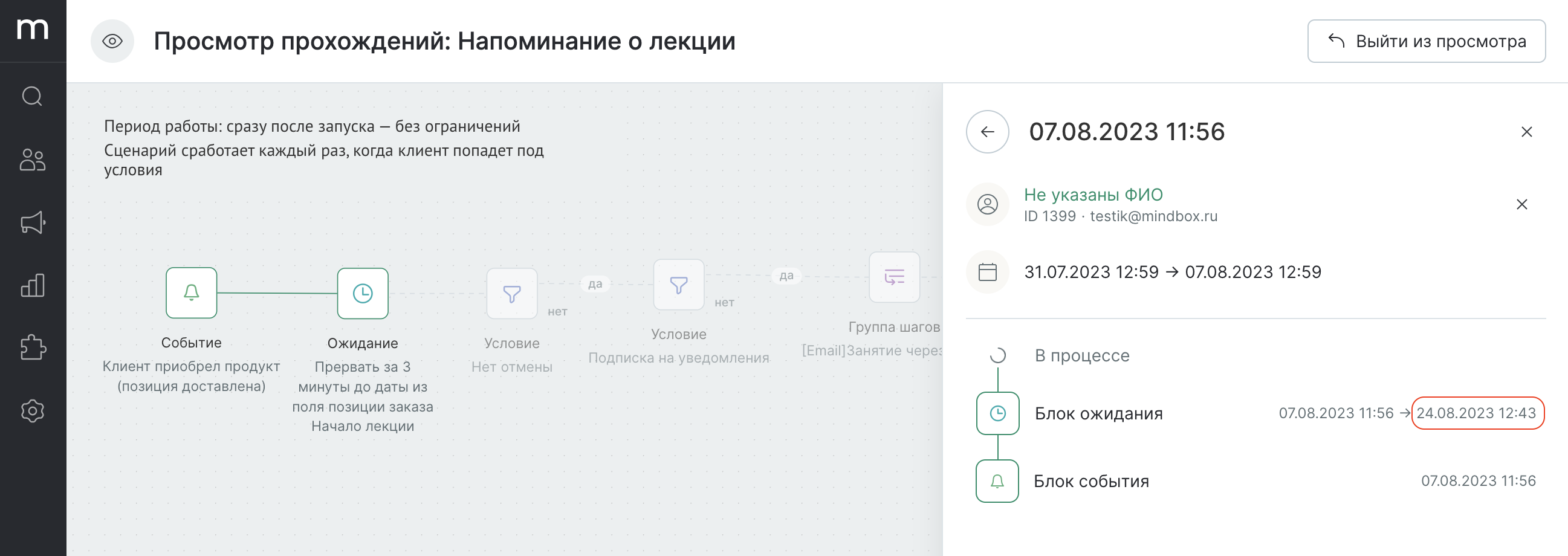
- Выполняется группа шагов. Задержка может быть связана с очередью событий в сценариях:
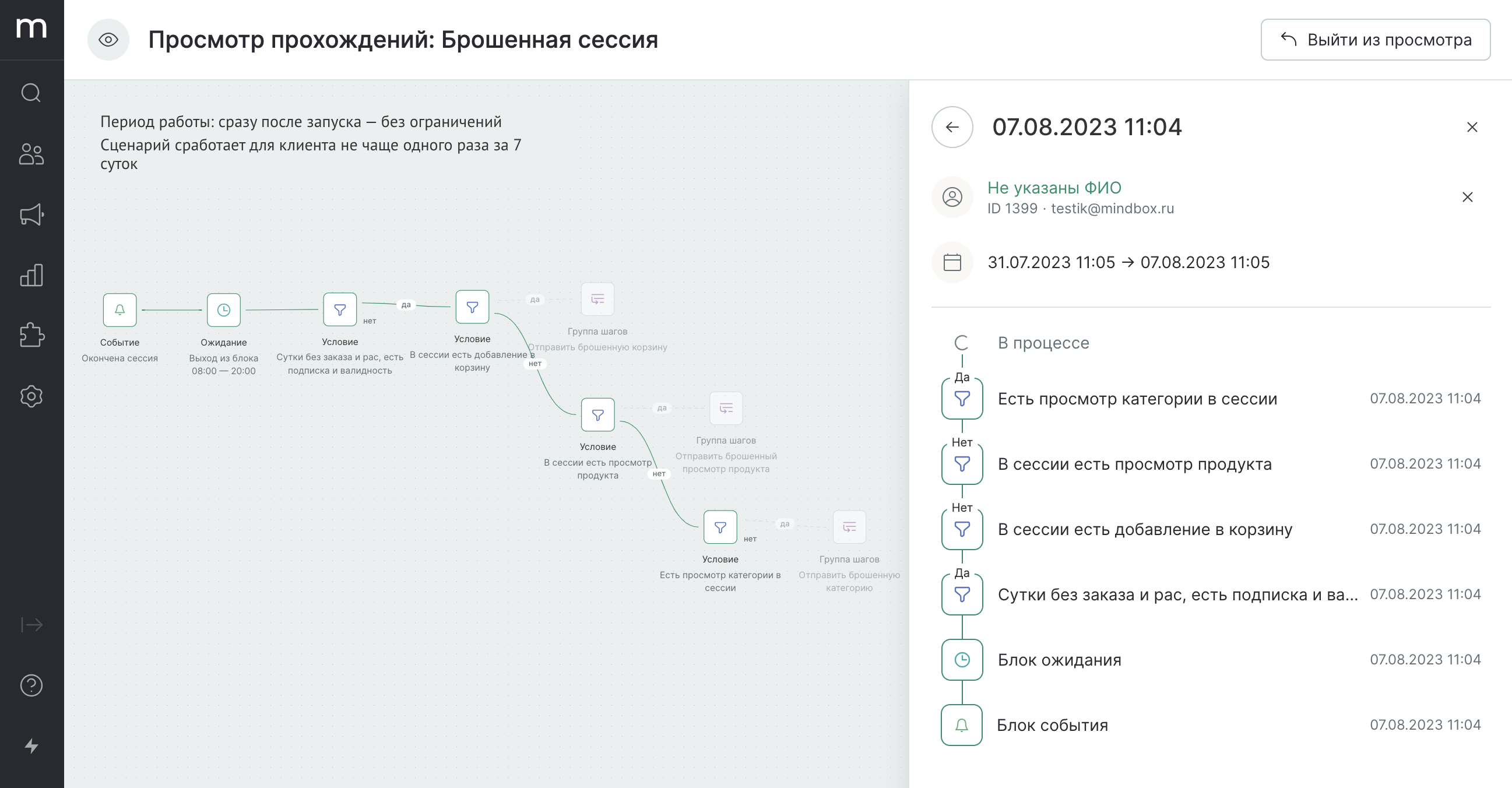
Остановлено
- Истек срок актуальности шагов:
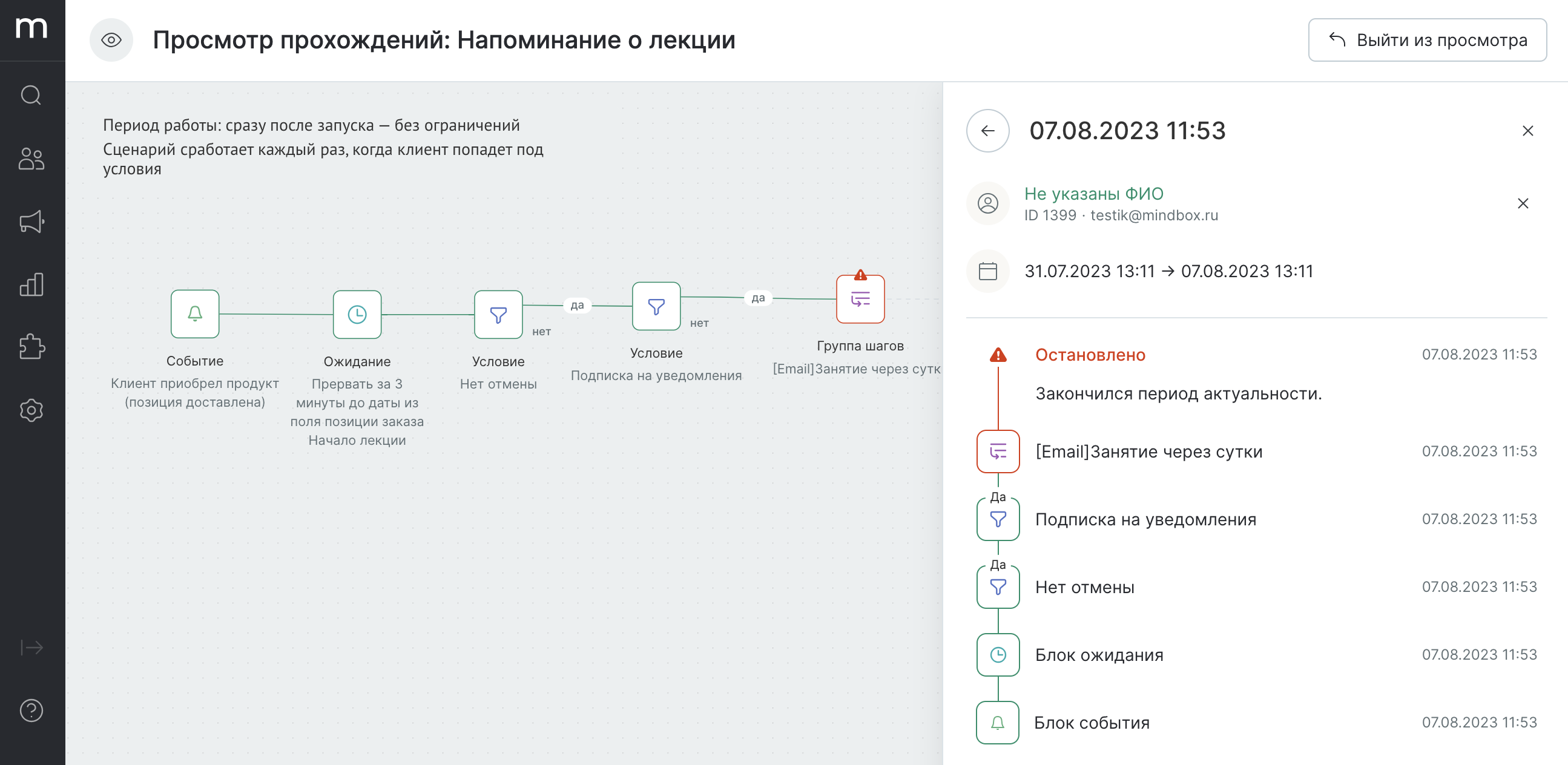
Отсчет актуальности может меняться, если в «Ожидании» до группы шагов ограничен выход по времени.
Считается ли остановленное прохождение срабатыванием сценария?
Остановка — это невозможность выполнения шагов, поэтому она не считается срабатыванием в сценариях как в примере выше.
Однако, остановка может происходить после успешного выполнения предыдущей группы шагов. В таком случае прохождение сценария засчитывается. Это важно для подсчета частоты срабатывания по клиенту:
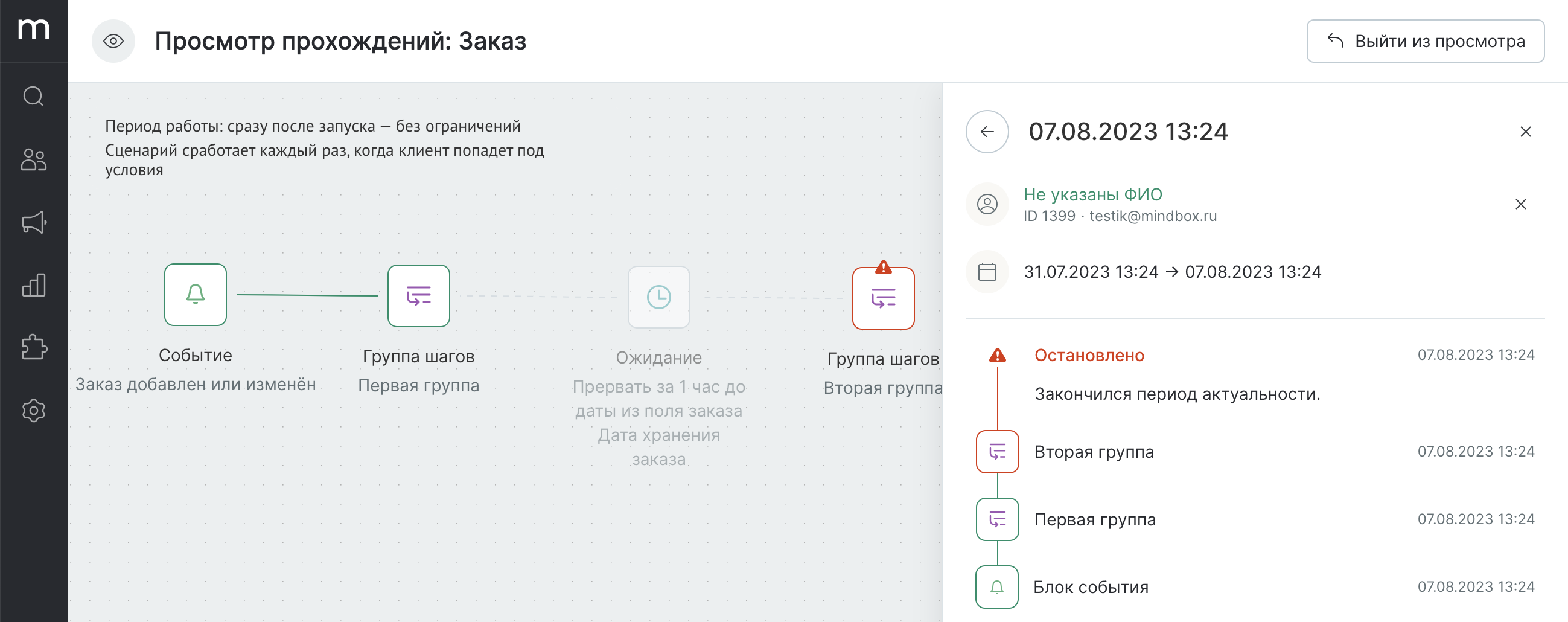 Клиент прошел сценарий за счет первой группы шагов.
Клиент прошел сценарий за счет первой группы шагов.
- Клиент не прошел по частоте срабатывания в сценарии со стартовым блоком «Событие»:
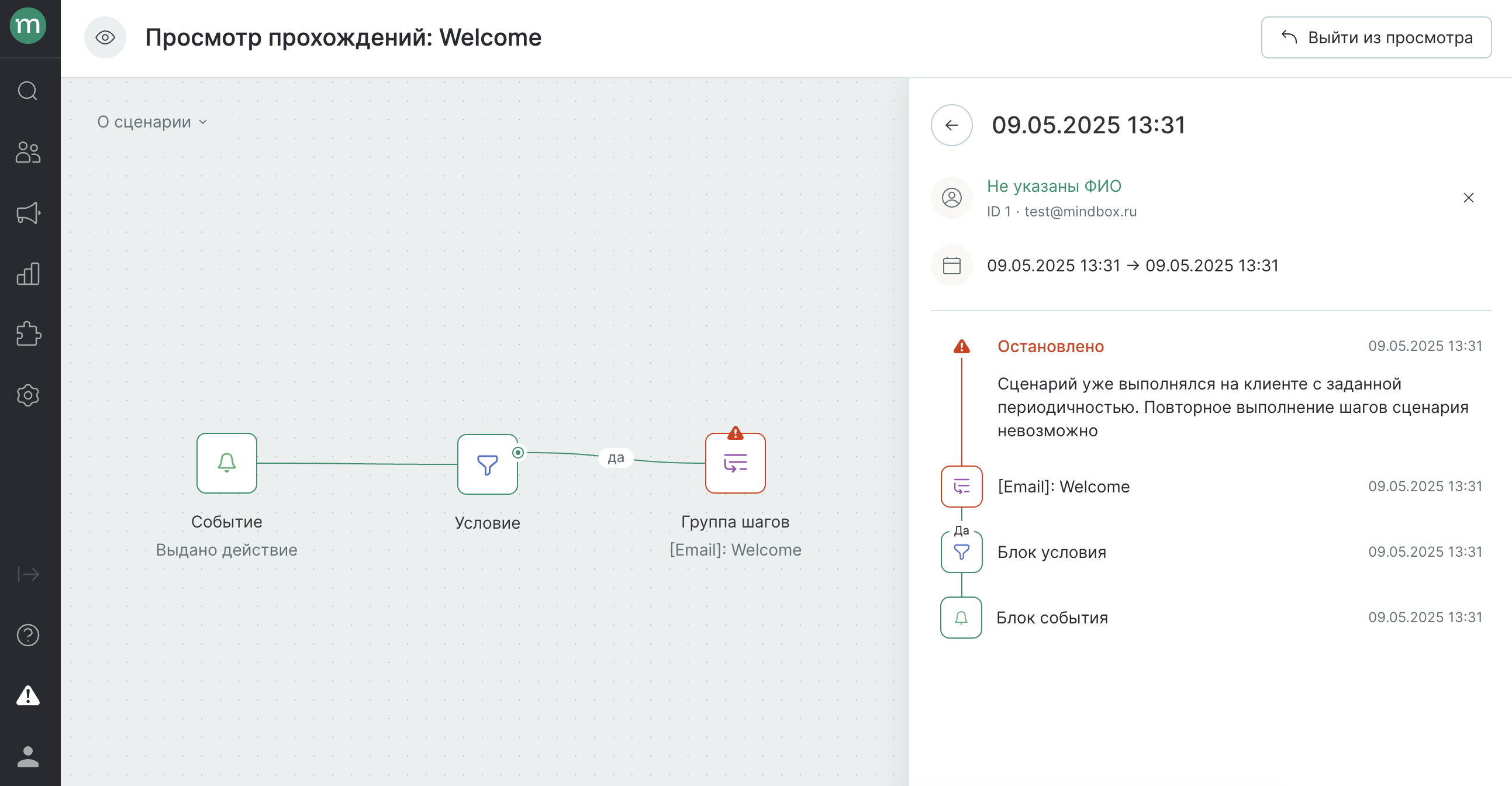
- Клиент не прошел проверку по условиям в блоке запуска:
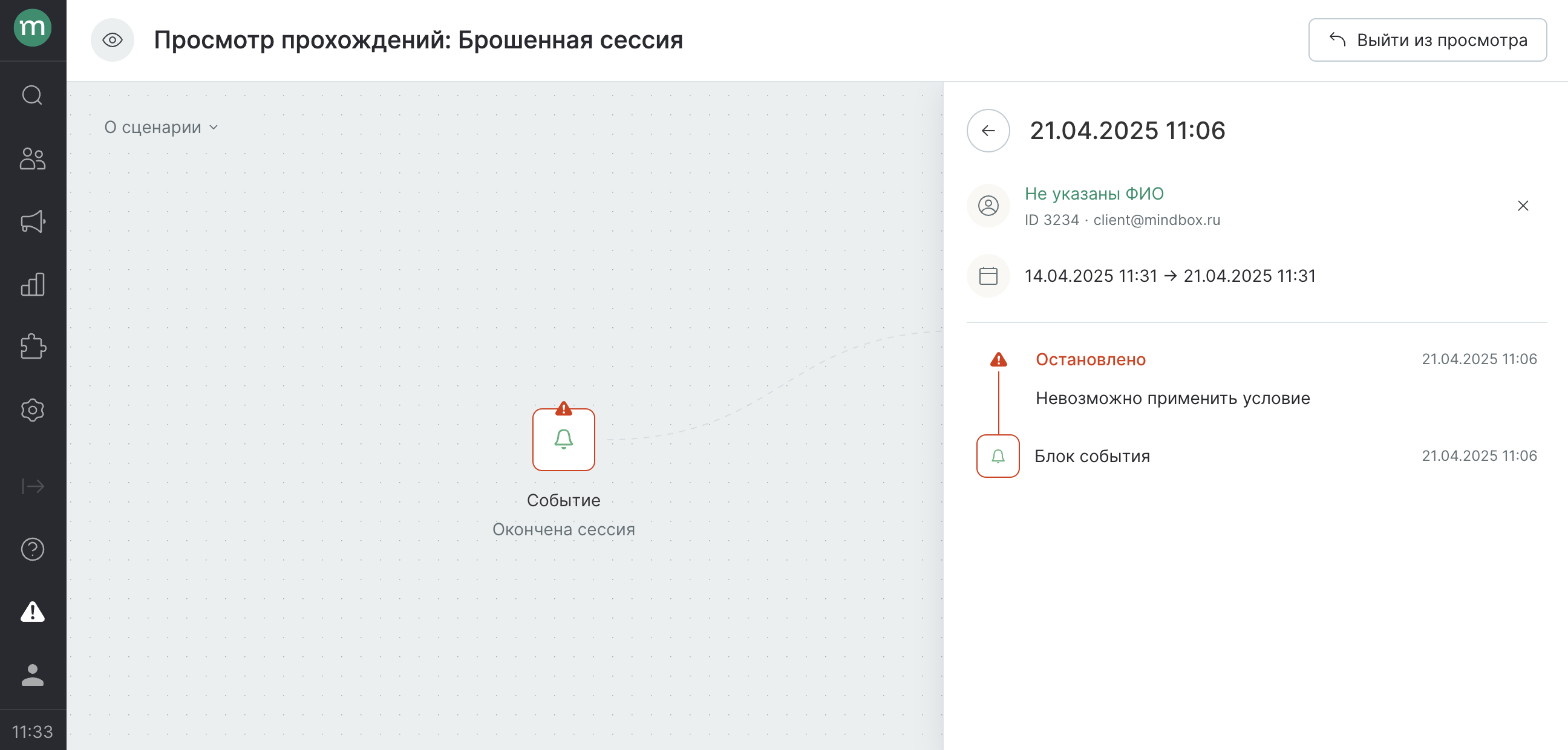
- Папка сценария ограничена сегментом, и клиент не входил в этот сегмент:
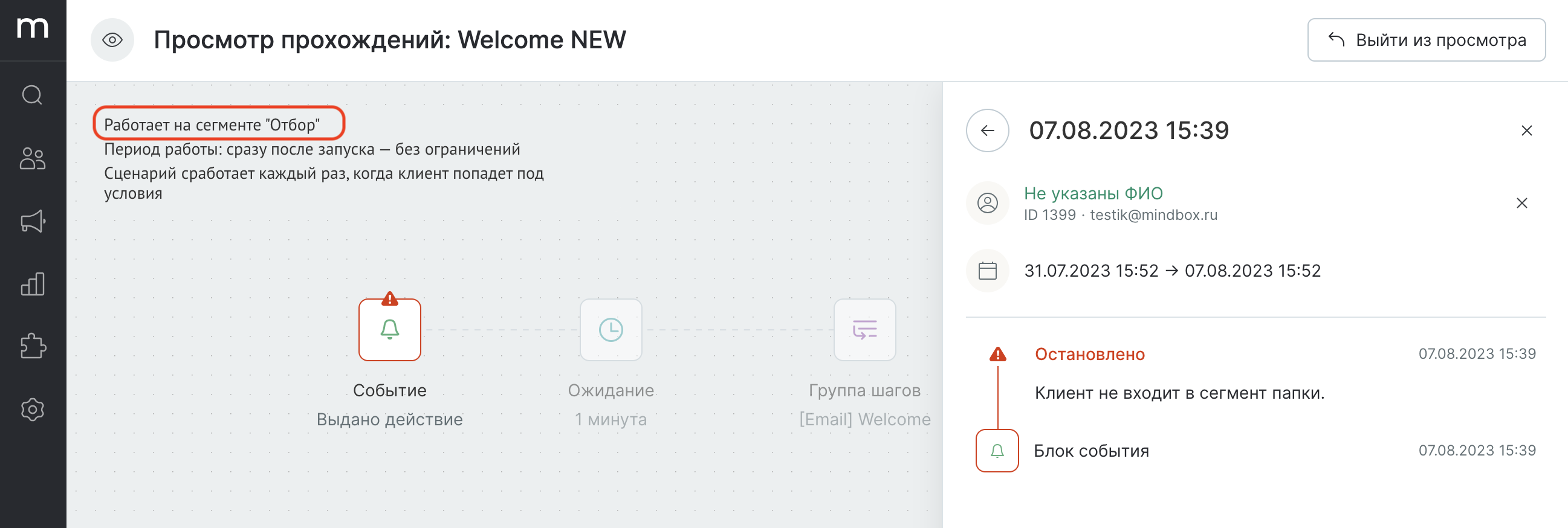
- Сценарий был остановлен на момент срабатывания шагов:
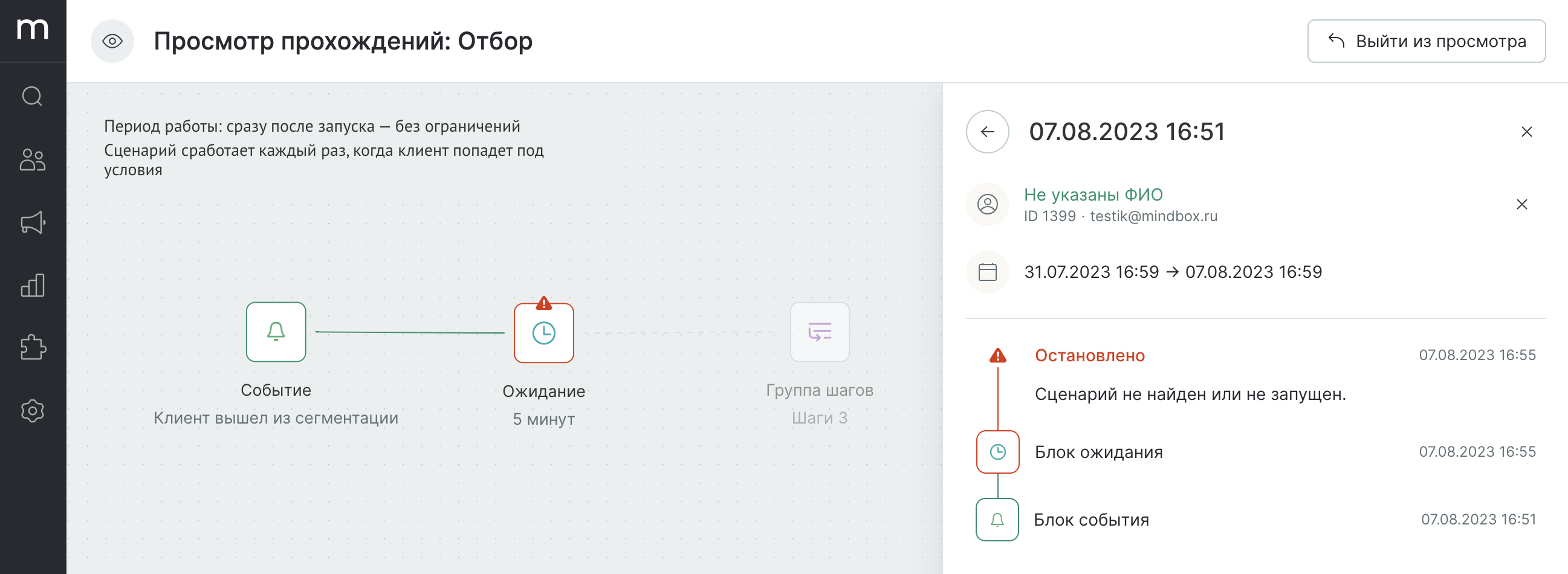
- Блок «Ожидание» был удален, пока клиент в нем находился:
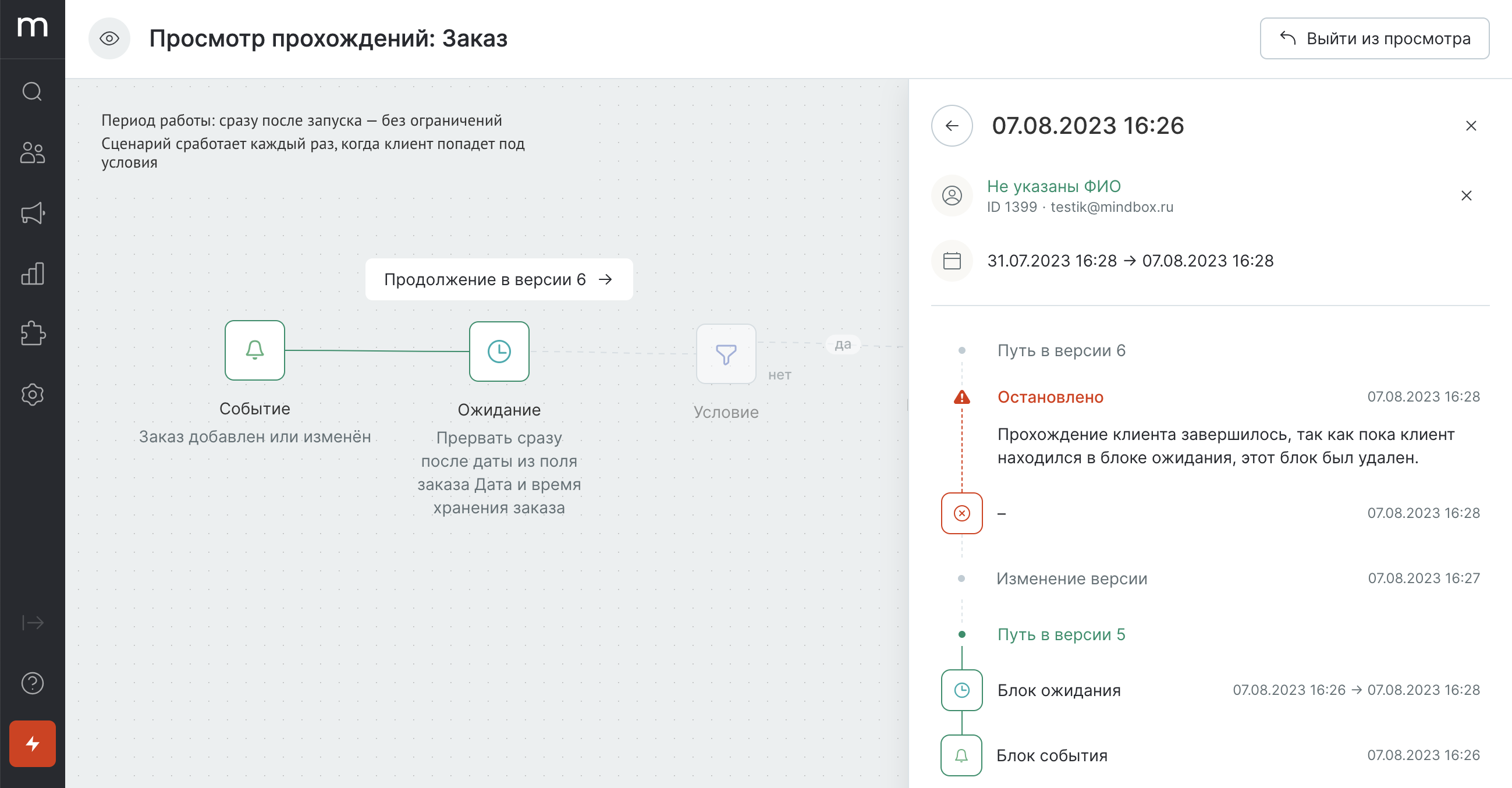
- Не передано значение для динамического ожидания:
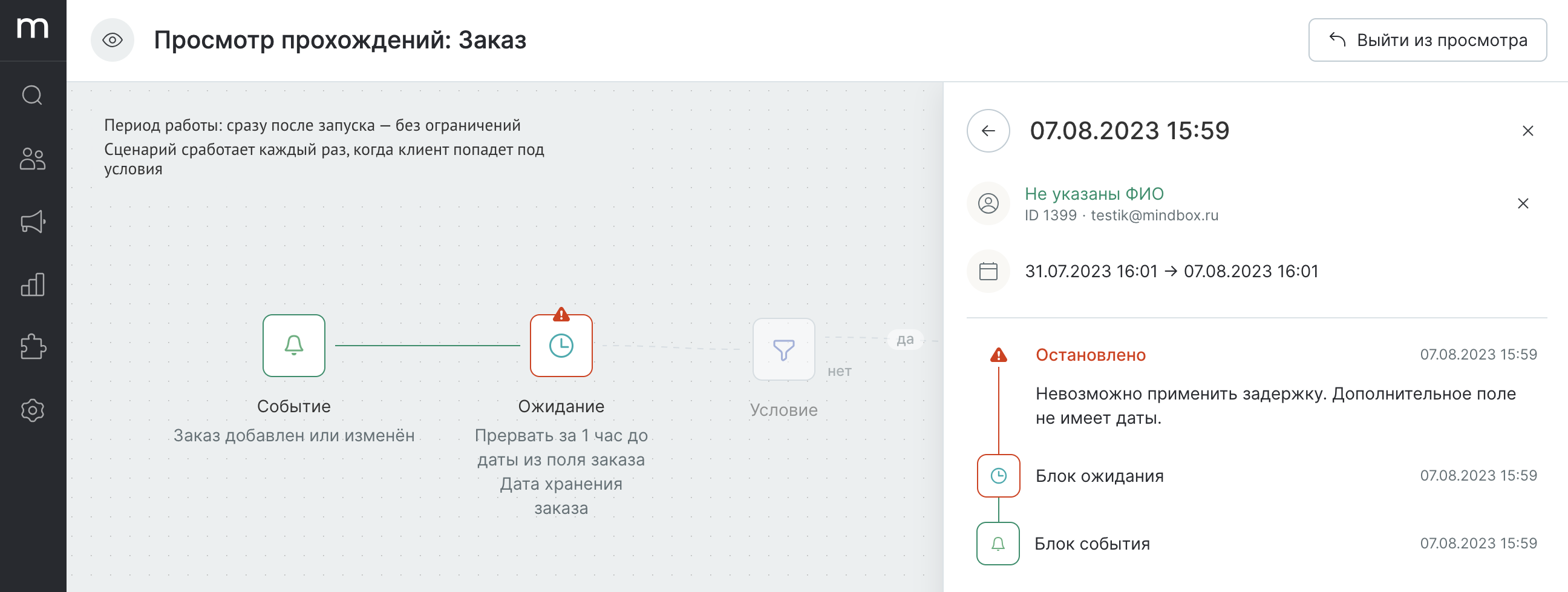
Ошибка
- Открылась проблема:
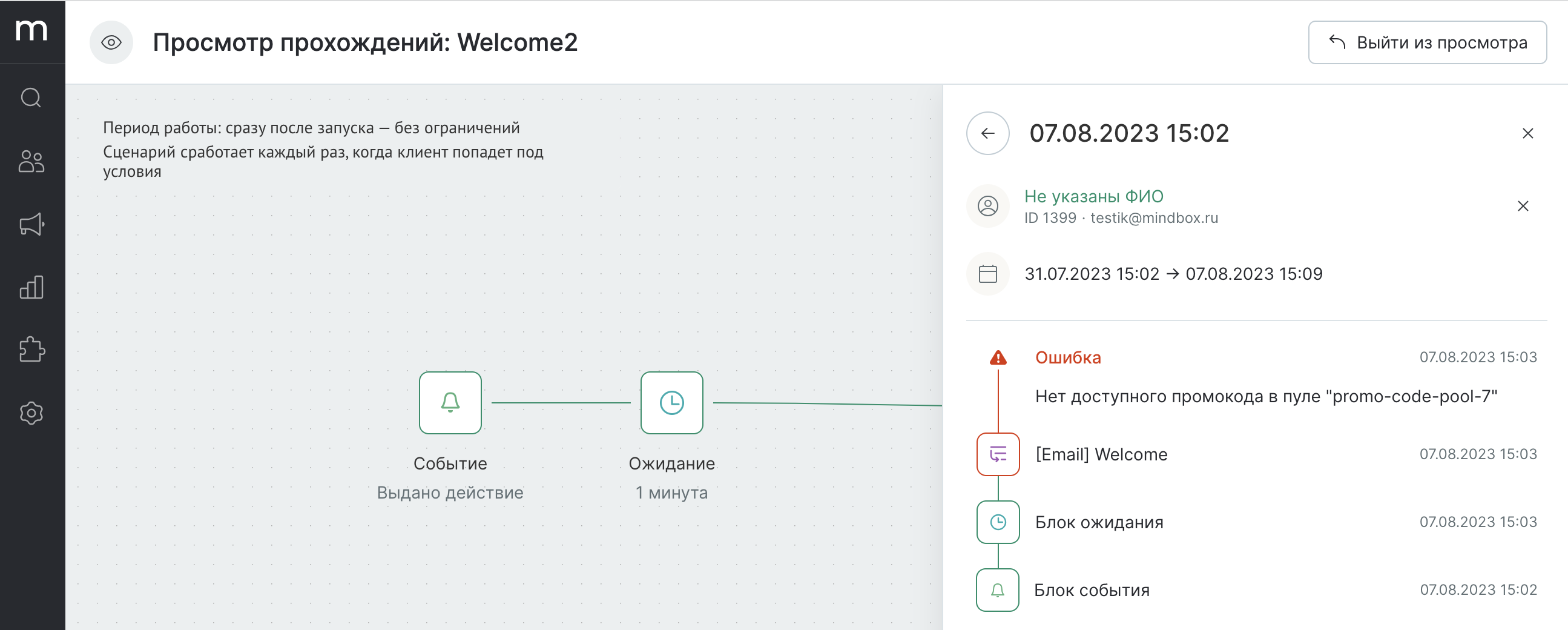
Считается ли прохождение с ошибкой срабатыванием сценария?
Ошибка — это невозможность выполнения шагов, поэтому она не считается срабатыванием сценария, как в примере выше.
Однако, ошибка может происходить после успешного выполнения предыдущей группы шагов. В таком случае прохождение сценария засчитывается. Это важно для подсчета частоты срабатывания по клиенту.
Завершено
Клиент завершил прохождение сценария.
- Выполнена финальная группа шагов в цепочке:
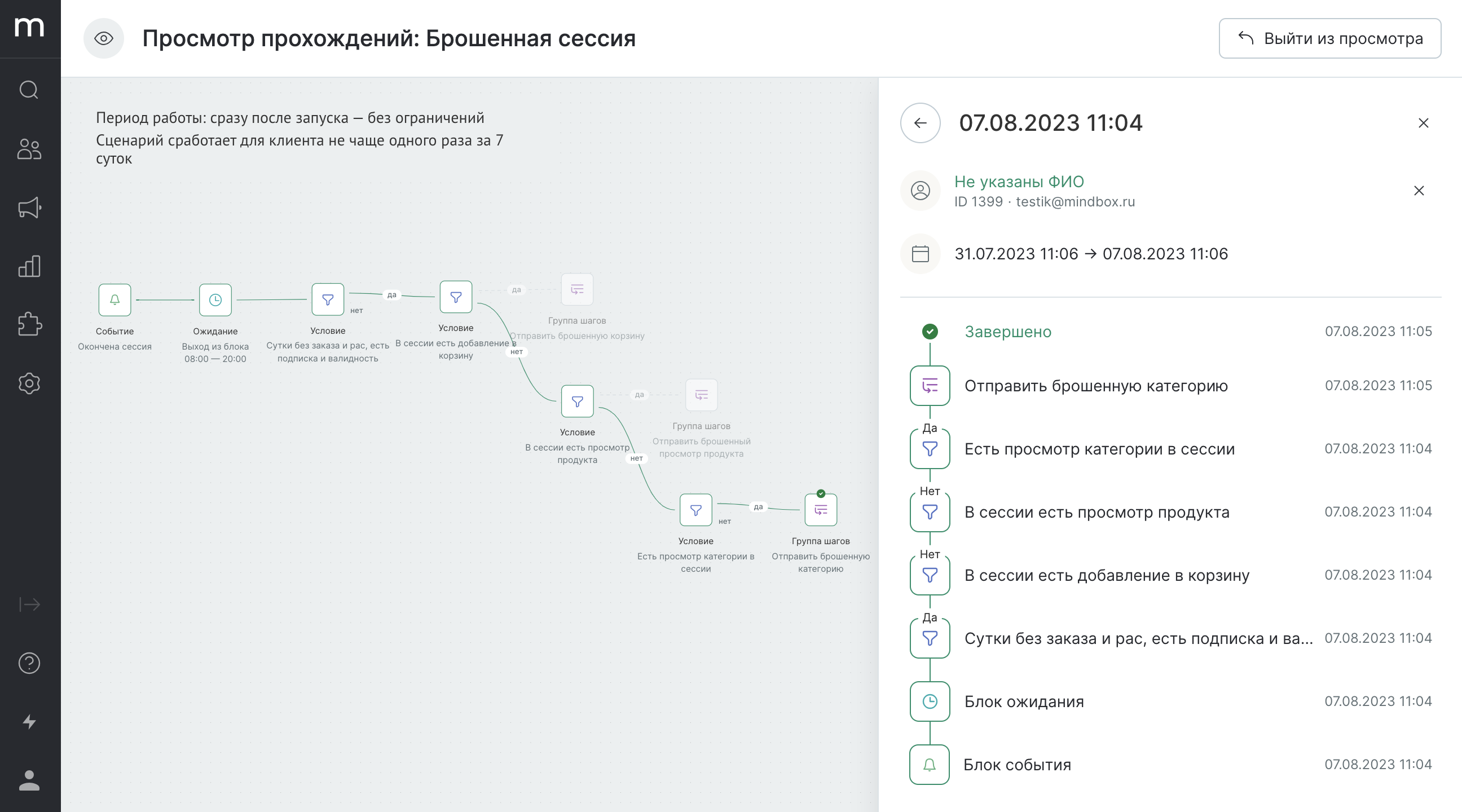
- Событие не прошло проверку по условию:
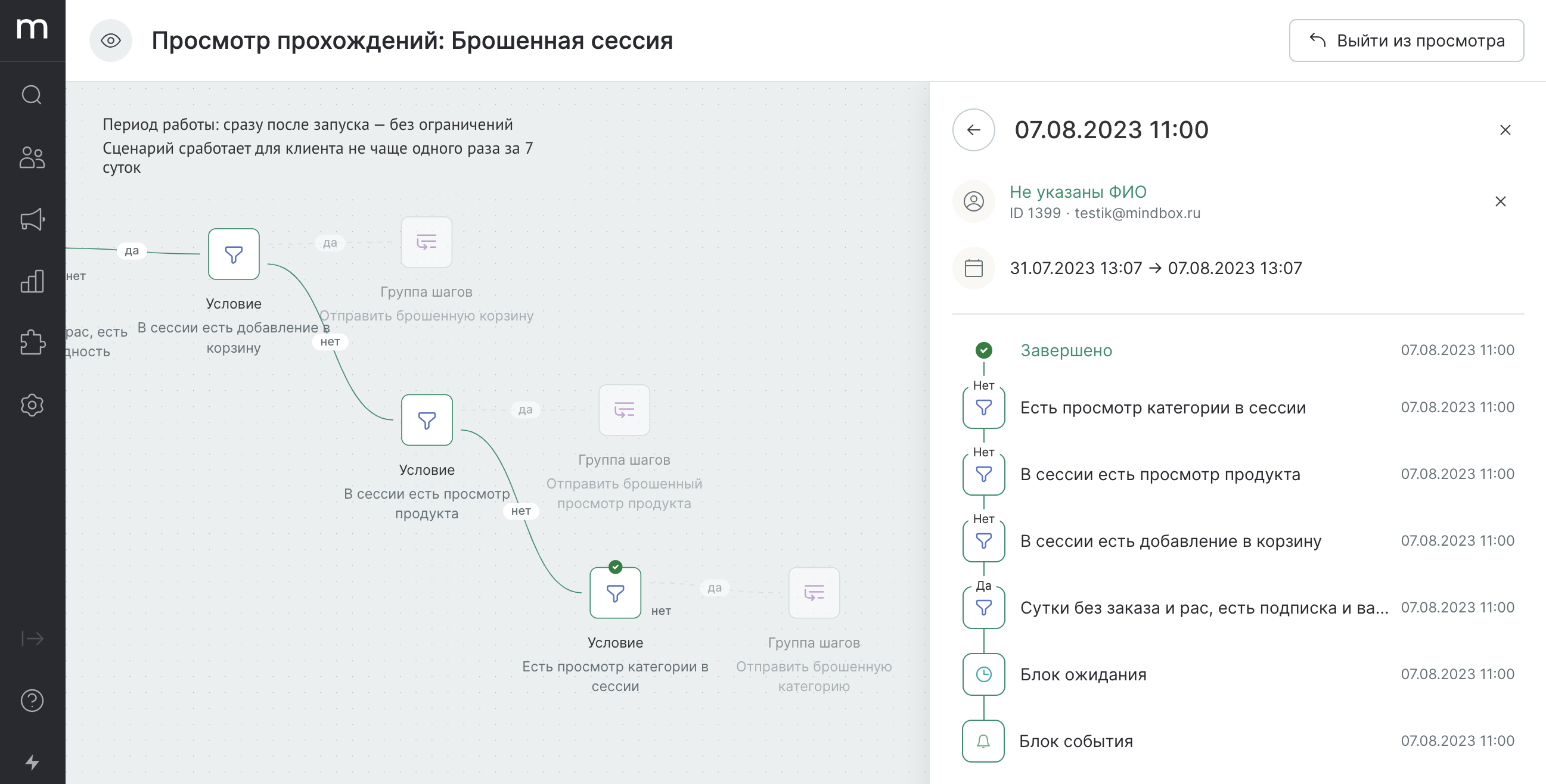
Конкретный фильтр в условии, под который не подходило событие, не выделяется. Для его определения нужно посмотреть состояние клиента/продукта/заказа на нужное время в зависимости от используемого контекстного фильтра.
Время проверки может меняться, если в «Ожидании» до фильтра ограничен выход по времени.
- Лимит срабатываний превышен:
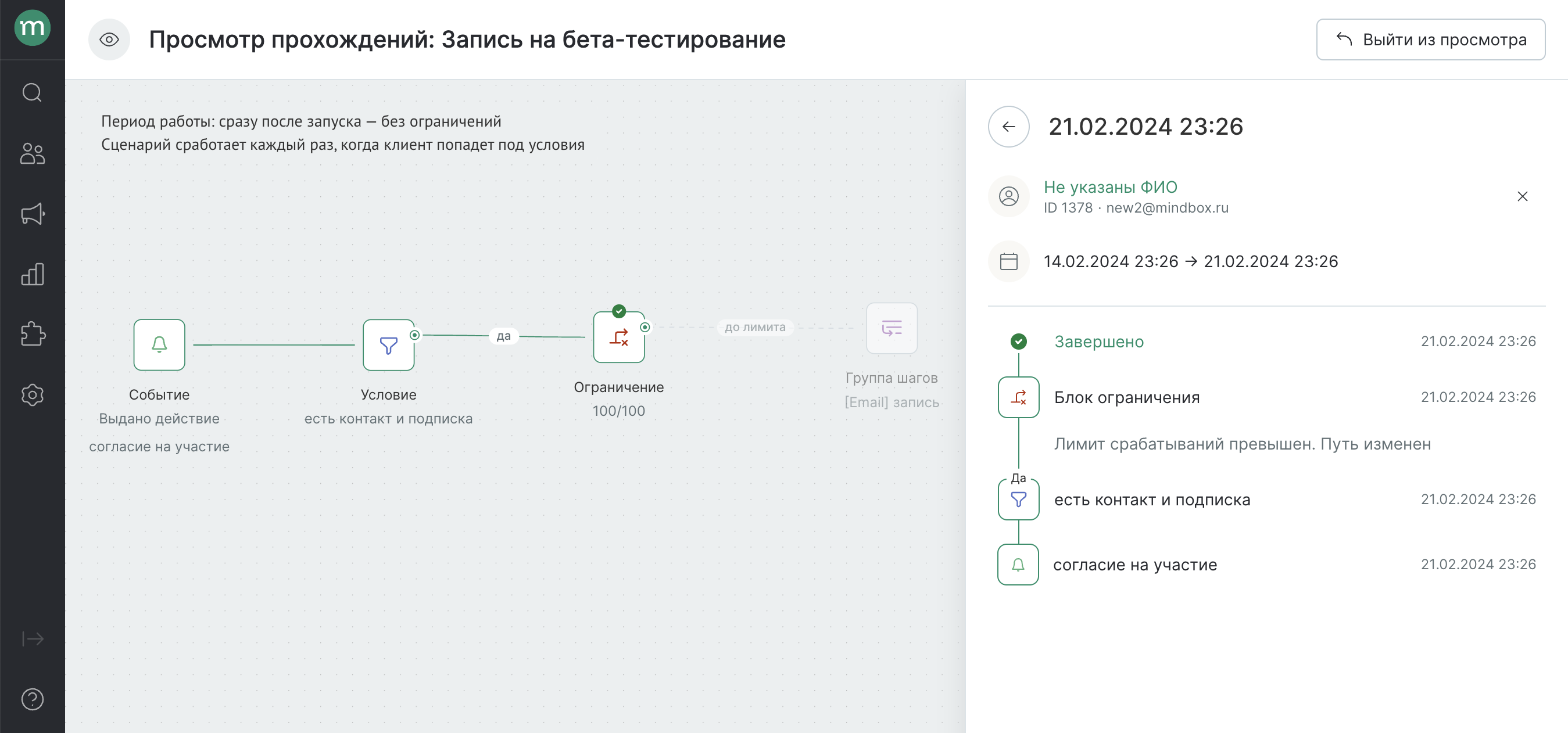
Если нет нужных прохождений
Событийный сценарий
- Посмотрите историю версий сценария на момент события клиента. Был ли сценарий в это время запущен?
Например, у клиента есть подходящее событие:
Но на тот момент сценарий был остановлен:
При добавлении исторических событий, например, при загрузке базы заказов, важно:
- сценарий должен быть запущен именно во время добавления действий.
- дата исторического события менее 7 дней от даты загрузки действия в базу. События, которые произошли от 7 дней назад, обработаны не будут.
То есть нужно смотреть на дату создания действия в системе.
Например, сценарий был запущен с 12:52 до 12:59:
Он обработает только те события, которые пришли в этот период:
- Также в истории версий посмотрите, было ли тогда в сценарии то же событие.
Например, настроен сценарий по событию «Новый заказ»:
У клиента есть подходящее действие:
Но, если посмотреть на версию сценария во время заказа, видно, что тогда событие было иное, и клиент под него не подходил, ведь в заказе позиция пришла сразу оплаченной, а не оформленной:
При изменении события сбрасываются отложенные срабатывания события из старой версии, что важно при наличии блока ожидания. Подробнее — в статье.
- Проверьте, точно ли действие подходит под запускающее событие сценария.
У каждого события есть критерии того, на какие действия реагировать.
Например, сценарий по событию «Выдано действие связанное с продуктом»:
У клиента есть подходящее действие:
Но оно не связано ни с каким продуктом:
Выбранное событие работает только по действиям, связанным с продуктом, поэтому запуска сценария не было.
Сверьтесь со статьей, чтобы определить подходит ли конкретное действие под критерии события.
- Если событие запускается при выдаче конкретных шаблонов, проверьте, что у клиента нужные шаблоны.
Иногда названия отличаются так незначительно, что их трудно различить на глаз.
Например, сценарий по регистрации в операции:
А у клиента — редактирование в ней:
Сценарий не должен был сработать.
Сверяйтесь с помощью фильтров или сочетания клавиш CTRL+F.
- Если проект мультибрендовый, проверьте, было ли событие в нужном бренде.
Например, сценарий срабатывает по выдаче промокода. Сценарий ограничен брендом «ДемоРу»:
Сценарий отрабатывает только по выдаче промокода в выбранном бренде:
При этом пул может быть в любой папке, даже не ограниченной брендом. Важно только, чтобы действие-событие было в нужном бренде.
Сценарий по расписанию
- Проверьте, должен ли был сценарий уже сработать.
Например, сценарий запускается каждый день в 12:00, а клиент стал подходить под условия только сегодня в 14:00. Нужно дождаться следующего дня, чтобы клиент подходил под условия при запуске.
- Если клиент подходил под условия в прошлом, определите, в запуск какого дня должен был попасть клиент, и были ли тогда те же условия запуска, что сейчас.
Используйте историю версий:
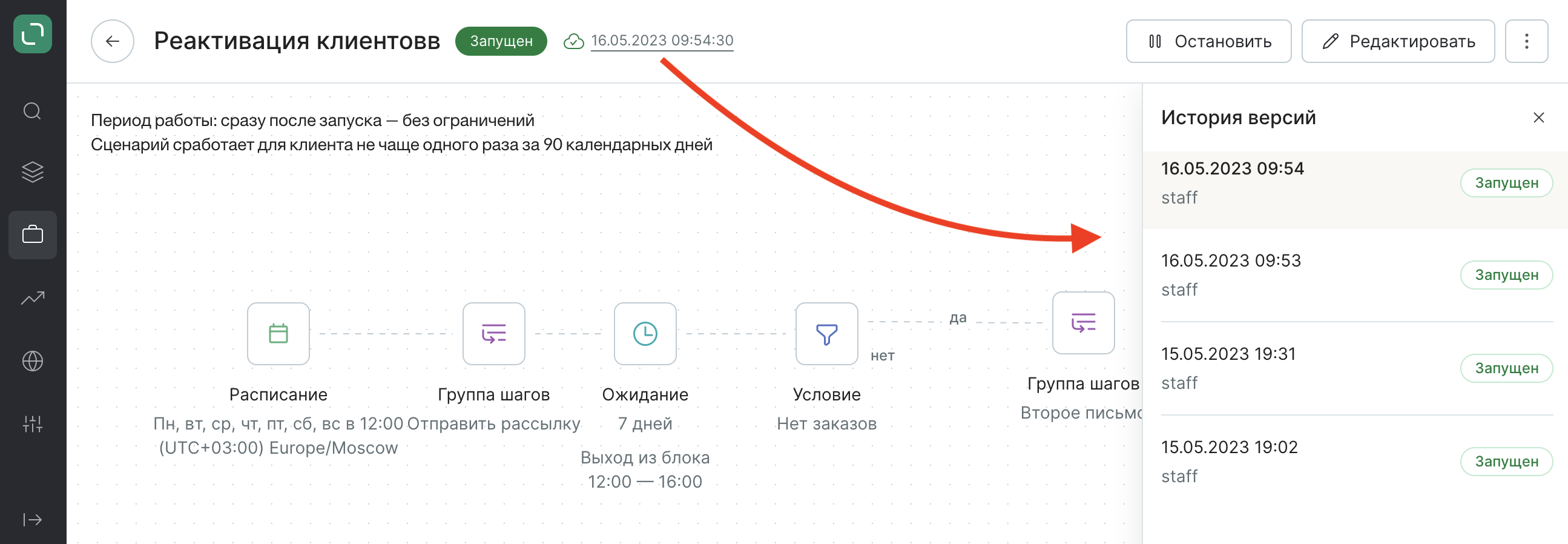
Если сценарий менялся, перепроверьте клиента по условиям из нужной версии.
Также обратите внимание на условия по времени запуска (часы, дни недели, дни месяца).
- Был ли сценарий на тот момент запущен?
Также используйте историю версий.